Referenční příručka k hardwaru Řada stolních počítačů Compaq Evo v provedení Small Form Factor
|
|
|
- Jana Kopecká
- před 7 lety
- Počet zobrazení:
Transkript
1 b Referenční příručka k hardwaru Řada stolních počítačů Compaq Evo v provedení Small Form Factor Číslo dokumentu: Květen 2002 V této příručce jsou uvedeny základní informace týkající se inovace této řady počítačů.
2 Å VAROVÁNÍ: Ä UPOZORNĚNÍ: 2002 Compaq Information Technologies Group, L.P. Compaq, logo společnosti Compaq a Evo jsou ochranné známky společnosti Compaq Information Technologies Group, L.P. Microsoft, MS-DOS, Windows, Windows NT a Windows 2000 jsou ochranné známky společnosti Microsoft Corporation. Intel, Pentium, Intel Inside a Celeron jsou ochranné známky společnosti Intel Corporation. Všechny ostatní názvy produktů zmíněné v této příručce mohou být ochrannými známkami příslušných společností. Společnost Compaq nenese zodpovědnost za žádné technické nebo redakční chyby či opomenutí vyskytující se v této příručce. Informace jsou v tomto dokumentu poskytovány tak jak jsou, bez jakékoli záruky, a mohou podléhat změnám bez předchozího upozornění. Záruky na produkty společnosti Compaq jsou uvedeny v prohlášeních o omezených zárukách na jednotlivé produkty. Žádné informace obsažené v tomto dokumentu nelze považovat za rozšíření těchto záruk. Text označený tímto symbolem informuje, že nerespektování uvedených pokynů může vést ke zranění nebo k ohrožení života. Text označený tímto symbolem informuje, že nerespektování uvedených pokynů může vést k poškození zařízení nebo ke ztrátě dat. Vytištěno v USA. Referenční příručka k hardwaru Třetí vydání, květen 2002 Číslo dokumentu:
3 Obsah 1 Funkce produktu Standardní funkce konfigurace Součásti předního panelu Součásti zadního panelu Komponenty klávesnice Easy Access Keyboard Vlastní nastavení tlačítek Easy Access Použití klávesy s logem Windows Zvláštní funkce myši Umístění sériového čísla Inovace hardwaru Postup při instalaci Metoda instalace do zásuvky Zámek počítačové skříně Použití bezpečnostního klíče (Smart Cover FailSafe Key) Odstranění krytu počítače Instalace přídavné paměti Paměťové moduly DIMM Paměťové moduly DIMM typu DDR-SDRAM Instalace paměťových modulů DIMM typu DDR-SDRAM Vyjmutí modulu rozšiřovacích karet Instalace rozšiřovací karty Vyjmutí karty AGP Pozice jednotek Instalace přídavných jednotek Inovace jednotky pevného disku Vyjmutí optické jednotky Instalace volitelné optické jednotky Referenční příručka k hardwaru iii
4 Obsah Používání multifunkční pozice Jednotky pro multifunkční pozici připojitelné za provozu Rozdělení a formátování pevného disku pro multifunkční pozici Vyjmutí zabezpečovacího šroubu multifunkční pozice Vložení jednotky do multifunkční pozice Vyjmutí jednotky z multifunkční pozice A B C D E F Technické údaje Pokyny k instalaci jednotky pevného disku Použití funkce Cable-Select se zařízeními Ultra ATA B 1 Pokyny k instalaci zařízení Ultra ATA B 2 Zařízení SCSI B 3 Pokyny k používání zařízení SCSI B 3 Pokyny pro instalaci přídavných zařízení SCSI B 5 Řadiče SCSI B 6 Kabely SCSI B 6 Použití kabelu SCSI B 6 Použití nástroje SCSISelect u zařízení SCSI B 7 Volba možností pro jednotku Quiet Drive B 8 Výměna baterie Zajištění pomocí bezpečnostních zámků Instalace bezpečnostního zámku D 1 Instalace bezpečnostní smyčky D 2 Výboj statické elektřiny Ochrana před poškozením statickou elektřinou E 1 Metody uzemnění E 1 Běžná péče o počítač a příprava k přepravě Běžná péče o počítač F 1 Bezpečnostní opatření při používání optické jednotky F 2 Provoz F 2 Čištění F 2 Bezpečnost F 2 Příprava k přepravě F 3 Rejstřík iv Referenční příručka k hardwaru
5 1 Funkce produktu Standardní funkce konfigurace Počítač Compaq Evo v provedení Small Form Factor obsahuje funkce, které se mohou u jednotlivých modelů lišit. Úplný seznam hardwaru a softwaru nainstalovaného v počítači získáte pomocí nástroje Compaq Diagnostics for Windows. Pokyny týkající se použití tohoto nástroje naleznete v příručce Poradce při potížích na disku CD-ROM Compaq Documentation Library (Knihovna dokumentů společnosti Compaq). Referenční příručka k hardwaru 1 1
6 Funkce produktu Součásti předního panelu Součásti předního panelu 1 Kontrolka činnosti optické jednotky 6 Konektor pro mikrofon 2 Tlačítko pro vysunutí optického disku 7 Zdířka pro stereofonní sluchátka (systémová) 3 Kontrolka zapnutí/kontrolka LED pro 8 Kontrolka činnosti disketové jednotky diagnostiku 4 Dvoupolohový přepínač režimů 9 Tlačítko pro vysunutí diskety napájení 5 Kontrolka činnosti pevného disku/kontrolka LED pro diagnostiku - Konektory USB 1 2 Referenční příručka k hardwaru
7 Funkce produktu Součásti zadního panelu Součásti zadního panelu* 1 Konektor napájecího kabelu 6 Konektor RJ-45 pro síť Ethernet 2 Konektor pro myš 7 Paralelní konektor 3 Konektor pro klávesnici 8 Konektor pro monitor 4 Konektory USB 9 Konektor pro vstup nebo výstup zvukového signálu 5 Sériový konektor (COM1) - Sériový konektor (COM2) *Uspořádání a počet konektorů se u jednotlivých modelů může lišit. Pokud je v počítači nainstalována rozšiřovací karta AGP, je konektor pro monitor na systémové desce dezaktivován. Chcete-li, aby počítač správně pracoval, je nutné připojit monitor ke konektoru pro monitor na nainstalované kartě AGP. Jestliže monitor není připojen ke správnému konektoru, nebude správně pracovat. Referenční příručka k hardwaru 1 3
8 Funkce produktu Komponenty klávesnice Easy Access Keyboard Komponenty klávesnice Easy Access Keyboard 1 Funkční klávesy Slouží k provádění zvláštních funkcí (v závislosti na používané aplikaci). 2 Tlačítka Easy Access Umožňují rychlý přístup k oblíbeným webovým serverům, službám a aplikacím. 3 Klávesy pro úpravy Zahrnuje tyto klávesy: INSERT, HOME, PAGE UP, DELETE, END a PAGE DOWN. 4 Kontrolky stavu Označují stav počítače a nastavení klávesnice (NUM LOCK, CAPS LOCK a SCROLL LOCK). 5 Klávesy numerické klávesnice Fungují jako klávesnice kalkulačky. 6 Klávesy se šipkami Slouží k navigaci v dokumentu nebo na webovém serveru. Díky těmto klávesám můžete pohybovat kurzorem vlevo, vpravo, nahoru a dolů pomocí klávesnice místo pomocí myši. 7 Aplikační klávesa* Používá se k otevření místních nabídek v aplikacích sady Microsoft Office (jako pravé tlačítko myši). V jiných programech a aplikacích může mít jiné funkce. 8 Klávesy s logem Windows* Umožňuje získat přístup k nabídce Start systému Microsoft Windows. V kombinaci s jinými klávesami slouží k provádění dalších funkcí. 9 Základní klávesy Slouží jako klávesy standardního psacího stroje. *Tyto klávesy jsou k dispozici pouze u některých modelů dodávaných do určitých geografických oblastí. 1 4 Referenční příručka k hardwaru
9 Funkce produktu Vlastní nastavení tlačítek Easy Access Všechna tlačítka Easy Access lze přeprogramovat tak, aby spouštěla libovolnou aplikaci nebo datový soubor na pevném disku či umožnily přístup k jakékoli internetové adrese. Chcete-li přeprogramovat tlačítka pro rychlý přístup, postupujte podle následujících kroků: 1. Poklepejte na ikonu klávesnice umístěnou v oznamovací oblasti (v pravém dolním rohu) hlavního panelu systému Windows. Zobrazí se dialogové okno vlastností klávesnice. 2. Po klepnutí na tlačítko Nápověda v dialogovém okně vlastností klávesnice se zobrazí příslušné pokyny. Referenční příručka k hardwaru 1 5
10 Funkce produktu Použití klávesy s logem Windows Klávesa s logem Windows Klávesa s logem Windows + D Klávesa s logem Windows + M SHIFT + klávesa s logem Windows + M Klávesa s logem Windows + E Klávesa s logem Windows + F Klávesa s logem Windows + CTRL + F Klávesa s logem Windows + F1 Klávesa s logem Windows + L Klávesa s logem Windows + R Klávesa s logem Windows + U Klávesa s logem Windows + TAB Zvláštní funkce myši Pomocí klávesy s logem Windows lze v kombinaci s jinými klávesami provádět určité funkce, které jsou k dispozici v operačním systému Windows. Informace o umístění klávesy s logem Windows naleznete v části Komponenty klávesnice Easy Access Keyboard. Zobrazí nebo skryje nabídku Start. Zobrazí plochu. Minimalizuje okna všech otevřených aplikací. Vrátí zpět akci minimalizace všech oken. Otevře složku Tento počítač. Spustí program pro hledání dokumentů. Spustí hledání počítače. Spustí nápovědu systému Windows. Pokud jste připojeni k síťové doméně, zamkne počítač. Jestliže nejste připojeni k síťové doméně, umožní přepnout mezi uživateli. Otevře dialogové okno Spustit. Spustí Správce nástrojů. Aktivuje další tlačítko na hlavním panelu. Většina softwarových aplikací podporuje používání myši. Funkce přiřazené každému tlačítku myši závisí na používaných aplikacích. 1 6 Referenční příručka k hardwaru
11 Funkce produktu Umístění sériového čísla Každý počítač má jedinečné sériové číslo, které bude pravděpodobně uvedeno na horním krytu nebo bočním panelu počítače. Toto číslo mějte k dispozici pro případ, že byste se obrátili o pomoc na středisko podpory zákazníků společnosti Compaq. Umístění sériového čísla Referenční příručka k hardwaru 1 7
12 2 Inovace hardwaru Postup při instalaci Å VAROVÁNÍ: Å VAROVÁNÍ: Ä UPOZORNĚNÍ: Správnouinstalaci jakéhokoli přídavného zařízení zajistíte dodržením následující posloupnosti kroků: Další informace o nástroji Computer Setup naleznete v Příručce k nástroji Computer Setup (F10). 1. Pokud váš počítač podporuje technologii Smart Cover Lock (zámek počítačové skříně) a nastavili jste uzamčení, musíte nejprve odemknout zámek pomocí nástroje Computer Setup a vyřadit tak z provozu senzor uzávěru. 2. Další informace o nástroji Computer Setup naleznete v Příručce k nástroji Computer Setup (F10). 3. Pokud je počítač zapnutý, vypněte ho a vytáhněte napájecí kabel ze zásuvky. Riziko úrazu elektrickým proudem nebo popálením snížíte, odpojíte-li napájecí kabel od elektrické sítě a vyčkáte, než vnitřní součásti systému vychladnou. Z důvodu snížení rizika úrazu elektrickým proudem, požáru nebo poškození zařízení nezapojujte do zásuvek řadiče síťového rozhraní (NIC) konektory telefonních a telekomunikačních kabelů. Statická elektřina může způsobit poškození součástí počítače nebo jeho doplňků. Před zahájením následujících postupů se proto dotkněte uzemněného kovového předmětu a odstraňte tak z těla elektrostatický náboj. Další informace naleznete v Dodatku E Vybití statické elektřiny. Referenční příručka k hardwaru 2 1
13 Inovace hardwaru Metoda instalace do zásuvky Ä UPOZORNĚNÍ: 4. Otevřete počítač tak, že odstraníte jeho vnější kryt. Postup odstranění krytu počítače naleznete dále v této kapitole. 5. Nainstalujte všechna přídavná zařízení. Pokyny naleznete v příslušných částech této příručky nebo v dokumentaci dodávané s přídavným zařízením. 6. Vraťte kryt počítače na původní místo. 7. Zapněte monitor, počítač a všechna zařízení, která chcete testovat. 8. V případě potřeby znovu nakonfigurujte počítač. Pokyny týkající se použití nástroje Computer Setup naleznete v Příručce k nástroji Computer Setup (F10). Při instalaci skříně počítače do zásuvky musí být zajištěna dostatečná cirkulace vzduchu splněním následujících podmínek: Mezi zadní stranou zásuvky a jiným objektem (stěnou, zadní deskou stolu) musí být alespoň 7,6 cm volného prostoru. V zadní stěně zásuvky musejí být nejméně dva otvory o průměru 5,1 cm. Jeden otvor musí být umístěn přímo za napájecím zdrojem z důvodu cirkulace vzduchu, druhým otvorem by měly vést kabely. Kabely by neměly vést otvorem sloužícím k cirkulaci vzduchu. V přední stěně nebo ve spodní části zásuvky v přední části skříně počítače by mělo být nejméně devět otvorů sloužících k přívodu čerstvého vzduchu. Průměr otvorů musí být mezi 1,0 a 1,3 cm. Jsou-li ventilační otvory umístěny ve spodní části zásuvky, zajistěte pod ní alespoň 2,5 cm volného místa, aby mohl vzduch dostatečně cirkulovat. Nad skříní počítače musí být nejméně 2,5 cm volného prostoru. 2 2 Referenční příručka k hardwaru
14 Inovace hardwaru Zámek počítačové skříně Zámek počítačové skříně je volitelná funkce, která je součástí pouze vybraných modelů. Zámek počítačové skříně je ovládán prostřednictvím softwaru a hesla pro nastavení. Tento zámek zabraňuje neoprávněnému přístupu k interním komponentám počítače. Počítač se dodává se zámkem počítačové skříně v odemknuté pozici. Další informace o zamykání tohoto zámku jsou uvedeny v příručce Desktop Management (Správa stolního počítače). Použití bezpečnostního klíče (Smart Cover FailSafe Key) Ä UPOZORNĚNÍ: Je-li zapnutý zámek počítačové skříně a nemůžete zadat heslo, které by jej vyřadilo, budete k otevření krytu počítače potřebovat bezpečnostní klíč. Tento klíč je nutné použít, nastane-li některá z následujících situací: výpadek napájení, selhání při spouštění, selhání některé součásti osobního počítače (například procesoru nebo zdroje), zapomenutí hesla. Bezpečnostní klíč je speciální nástroj, který můžete získat od společnosti Compaq. Připravte se proto předem a objednejte si tento klíč dříve, než jej budete potřebovat. Bezpečnostní klíč můžete získat některým z následujících způsobů: Kontaktujte autorizovaného prodejce nebo poskytovatele služeb společnosti Compaq. Přečtěte si informace o objednávání na webovém serveru společnosti Compaq ( Zavolejte na příslušné telefonní číslo uvedené v záruční smlouvě. Referenční příručka k hardwaru 2 3
15 Inovace hardwaru Otevření krytu počítače: 1. Vypněte počítač a všechna externí zařízení. 2. Odpojte napájecí kabel od elektrické sítě a odpojte také všechna externí zařízení. 3. Pomocí bezpečnostního klíče odstraňte dva pojistné šrouby připevňující zámek ke skříni počítače. Vyšroubování šroubů zámku počítačové skříně 4. Odeberte zámek počítačové skříně. Zámek počítačové skříně znovu nasadíte tak, že ho zašroubujete příslušnými pojistnými šrouby. 2 4 Referenční příručka k hardwaru
16 Inovace hardwaru Odstranění krytu počítače Å VAROVÁNÍ: Chcete-li nainstalovat přídavné zařízení, je nutné nejdříve odstranit kryt počítače a získat tak přístup k vnitřním součástem. Snadno otvíratelné západky krytu umístěné po obou stranách počítače umožňují jednoduché odstranění krytu bez použití nástrojů. Při odstraňování krytu postupujte takto: 1. Pokud je zajištěn zámek počítačové skříně, přečtěte si předchozí část popisující zámek počítačové skříně, nebo zámek odemkněte pomocí nástroje Computer Setup. 2. Vypněte počítač a všechna externí zařízení. 3. Odpojte napájecí kabel od elektrické sítě a odpojte také všechna externí zařízení. Před odstraněním krytu počítače zkontrolujte, zda je počítač vypnutý a zda je napájecí kabel odpojen od elektrické sítě. 4. Stisknutím tlačítek po obou stranách čelního krytu uvolněte západky krytu. Referenční příručka k hardwaru 2 5
17 Inovace hardwaru 5. Při vysunování krytu směrem dopředu uvolněte tlačítka a nechejte je vrátit se do původní polohy. Poté kryt zvedněte a odejměte. Chcete-li kryt vrátit zpět, postupujte v opačném pořadí. Odstranění krytu počítače 2 6 Referenční příručka k hardwaru
18 Inovace hardwaru Instalace přídavné paměti Paměťové moduly DIMM Počítač je dodáván s paměťovými moduly DIMM (Dual Inline Memory Module) paměti DDR-SDRAM (Double Data Rate Synchronous Dynamic Random Access Memory). Paměťové patice na systémové desce lze osazovat standardními paměťovými moduly DIMM. Tyto patice jsou již osazeny nejméně jedním paměťovým modulem. Při rozšiřování paměti na maximální podporovanou kapacitu bude pravděpodobně nutné vyměnit předem nainstalovaný paměťový modul DIMM za modul DIMM s vyšší kapacitou. Paměťové moduly DIMM typu DDR-SDRAM Pro správnou funkci systému je nutné, aby v případě, že systém podporuje moduly DIMM typu DDR-SDRAM, byly použity standardní 184kolíkové moduly DIMM typu DDR-SDRAM bez vyrovnávací paměti (s napětím 2,5 V) kompatibilní s typem PC 1600 s rychlostí 200 MHz nebo typem PC 2100 s rychlostí 266 MHz. Paměťové moduly DIMM typu DDR-SDRAM musí podporovat čekací dobu CAS Latency 2 nebo 2,5 (CL = 2 nebo CL = 2,5). Musí také obsahovat povinné informace SPD rady JEDEC. Moduly DIMM konstruované s pamětí SDRAM x4 nejsou podporovány. Systém nebude možné při použití nepodporovaných modulů DIMM spustit. Čipová sada Intel 845-G nepodporuje paměť s funkcí ECC. Referenční příručka k hardwaru 2 7
19 Inovace hardwaru Instalace paměťových modulů DIMM typu DDR-SDRAM Ä UPOZORNĚNÍ: Ä UPOZORNĚNÍ: Ä UPOZORNĚNÍ: Patice pro paměťové moduly mají pozlacené kontakty. Při rozšiřování paměti je důležité použít paměťové moduly s pozlacenými kontakty, aby nedošlo ke korozi nebo oxidaci způsobené stykem dvou různých kovů. Statická elektřina může způsobit poškození elektronických součástí počítače nebo jeho doplňků. Před zahájením následujících postupů se proto dotkněte uzemněného kovového předmětu a odstraňte tak z těla elektrostatický náboj. Další informace naleznete v Dodatku E Vybití statické elektřiny. Při manipulaci s paměťovými moduly se nedotýkejte vodivých kontaktů. Mohlo by dojít k poškození modulu. 1. Pokud je zajištěn zámek počítačové skříně, odemkněte jej pomocí nástroje Computer Setup. 2. Řádně ukončete činnost operačního systému, vypněte počítač a všechna externí zařízení a odpojte napájecí kabel od elektrické sítě. 2 8 Referenční příručka k hardwaru
20 Inovace hardwaru Ä UPOZORNĚNÍ: 3. Odstraňte kryt počítače. 4. Otočte pozici jednotky do vzpřímené polohy. Před manipulací s touto částí zkontrolujte polohu všech kabelů a vodičů, aby nedošlo k jejich poškození. Å VAROVÁNÍ: Vyklopení pozice jednotky 5. Vyhledejte patice pro paměťové moduly. Riziko popálení horkými předměty snížíte, nebudete-li se dotýkat vnitřních součásti systému dříve, než vychladnou. Referenční příručka k hardwaru 2 9
21 Inovace hardwaru 6. Otevřete obě západky patice paměťového modulu 1 azasuňte paměťový modul do patice 2. Instalace paměťového modulu DIMM 7. Nejprve modul nainstalujte do patice nejbližší předinstalovanému modulu a další moduly instalujte v pořadí číslování patic. 8. Paměťový modul lze zasunout pouze jedním směrem. Přiložte zářez v modulu k výstupku paměťové patice. Zatlačte modul směrem dolů do patice a zatlačte západky směrem dovnitř tak, aby byl modul zcela zasunut a řádně usazen Opakujte kroky 6 až 8 pro všechny další moduly, které chcete instalovat. 10. Vraťte kryt počítače na původní místo. 11. Pokud používáte zámek počítačové skříně (Smart Cover Lock), znovu ho zamkněte pomocí nástroje Computer Setup. Počítač by měl při příštím zapnutí automaticky rozpoznat přídavnou paměť Referenční příručka k hardwaru
22 Inovace hardwaru Vyjmutí modulu rozšiřovacích karet Chcete-li vyjmout modul rozšiřovacích karet, postupujte následujícím způsobem: 1. Pokud je zajištěn zámek počítačové skříně, odemkněte jej pomocí nástroje Computer Setup. 2. Vypněte počítač a všechna externí zařízení. 3. Odpojte napájecí kabel od elektrické sítě a odpojte všechna externí zařízení připojená k modulu rozšiřovacích karet. 4. Odstraňte kryt počítače. 5. Odpojte všechny kabely připojené k rozšiřovacím kartám. 6. Vytáhněte modul rozšiřovacích karet ze skříně směrem nahoru a celý jej vyjměte. Vyjmutí modulu rozšiřovacích karet Při nasazování modulu rozšiřovacích karet zkontrolujte, zda výstupek na svorce zapadá do štěrbiny na straně napájecího zdroje. Referenční příručka k hardwaru 2 11
23 Inovace hardwaru Instalace rozšiřovací karty Počítač obsahuje dvě rozšiřovací patice PCI 1. Do každé patice je možné vložit rozšiřovací kartu dlouhou až 17,46 cm. Instalace rozšiřovací karty: 1. Pokud je zajištěn zámek počítačové skříně, odemkněte jej pomocí nástroje Computer Setup. 2. Vypněte počítač a všechna externí zařízení. 3. Odpojte napájecí kabel od elektrické sítě a odpojte také všechna externí zařízení. 4. Odstraňte kryt počítače. 5. Vyjměte modul rozšiřovacích karet a určete patici, do které chcete rozšiřovací kartu zasunout. Umístění rozšiřovacích patic v modulu rozšiřovacích karet 2 12 Referenční příručka k hardwaru
24 Inovace hardwaru 6. Vyšroubujte šrouby, kterými je kryt pro rozšiřovací patici připevněn k modulu. 7. Vysuňte kryt z modulu. Vyjmutí krytu pro rozšiřovací patici Referenční příručka k hardwaru 2 13
25 Inovace hardwaru 8. Nainstalujte rozšiřovací kartu. Instalace rozšiřující karty Při instalaci rozšiřovací karty zkontrolujte, zda je zarovnána s rohovým držákem, a zatlačte na ni dostatečně silně, aby došlo k usazení celého konektor v patici. 9. Nasazením a utažením přidržovacích šroubů kartu zajistěte Referenční příručka k hardwaru
26 Inovace hardwaru Vyjmutí karty AGP Úzkoprofilová karta AGP (Accelerated Graphics Port) s napětím 1,5 V může být nainstalována v patici AGP na systémové desce. Chcete-li kartu AGP z této patice odebrat, postupujte podle následujících kroků: 1. Pokud je zajištěn zámek počítačové skříně, odemkněte jej pomocí nástroje Computer Setup. 2. Vypněte počítač a všechna externí zařízení. 3. Odpojte napájecí kabel od elektrické sítě a odpojte také všechna externí zařízení. 4. Odstraňte kryt počítače (informace naleznete v této kapitole v části Odstranění krytu počítače). 5. Vyjměte modul rozšiřovacích karet (informace naleznete v této kapitole v části Vyjmutí modulu rozšiřovacích karet). 6. Najděte kartu AGP na systémové desce. 7. Vyšroubujte šrouby z horní části držáku karty AGP. 8. Vyjměte kartu AGP. Referenční příručka k hardwaru 2 15
27 Inovace hardwaru Vyjmutí karty AGP Chcete-li kartu AGP vrátit zpět, postupujte v opačném pořadí Referenční příručka k hardwaru
28 Inovace hardwaru Pozice jednotek Pozice jednotek u provedení typu stolní počítač 1 Interní 3,5palcová pozice o třetinové výšce pro standardní jednotku pevného disku 2 5,25palcová pozice pro volitelné jednotky 3 Standardní 3,5palcová disketová jednotka s kapacitou 1,44 MB o třetinové výšce Chcete-li ověřit typ, velikost a kapacitu paměťových zařízení nainstalovaných v počítači, spusťte nástroj Compaq Computer Setup. Další informace naleznete v Příručce k nástroji Computer Setup (F10). Referenční příručka k hardwaru 2 17
29 Inovace hardwaru Instalace přídavných jednotek Ä UPOZORNĚNÍ: Počítač má dvě externí pozice pro jednotky. První obsahuje předem nainstalovanou disketovou jednotku. Při instalaci přídavných jednotek dodržujte tato základní pravidla: Optimální výkon zajistíte připojením jednotek pevných disků k primárnímu řadiči. Rozšiřující zařízení, jako jsou optické jednotky, páskové jednotky IDE a disketové jednotky, připojujte k sekundárnímu řadiči pomocí 80žilového kabelu IDE. Do pozice o poloviční výšce můžete nainstalovat jednotku o poloviční nebo třetinové výšce. Správné vyrovnání jednotek v modulu je třeba zajistit pomocí vodicích šroubů. Společnost Compaq dodává vodicí šrouby navíc, které jsou umístěny v přední části skříně počítače za čelním krytem. Některá volitelná zařízení používají metrické šrouby. Šrouby dodávané společností Compaq jsou černé. Ztrátě dat a poškození počítače nebo disku zabráníte dodržováním následujících pravidel: Před vložením nebo vyjmutím pevného disku ukončete řádně práci v operačním systému a vypněte počítač. Pevný disk nevyjímejte, pokud je počítač zapnutý nebo v úsporném režimu. Před manipulací s diskem odstraňte z těla elektrostatický náboj. Během manipulace se nedotýkejte konektoru. Další informace o předcházení škodám způsobeným statickou elektřinou naleznete v Dodatku E Vybití statické elektřiny. S jednotkou zacházejte opatrně, neupusťte ji. Při vkládání jednotky do pozice nepoužívejte nadměrnou sílu. Pevný disk nevystavujte extrémním teplotám, zabraňte kontaktu s tekutinami a produkty vyzařujícími magnetické pole, jako jsou monitory a reproduktory. Inovace jednotky pevného disku 3,5palcová jednotka pevného disku je umístěna na pravé straně počítače. K vyjmutí a výměně jednotky slouží následující postup: 1. Pokud je zajištěn zámek počítačové skříně, odemkněte jej pomocí nástroje Computer Setup. 2. Vypněte počítač a všechna externí zařízení Referenční příručka k hardwaru
30 Inovace hardwaru 3. Odpojte napájecí kabel od elektrické sítě. 4. Odstraňte kryt počítače. 5. Odpojte napájecí kabel 1 a datový kabel 2 na zadní straně jednotky. Odpojení kabelů od pevného disku 6. Vytáhněte uvolňovací západku z jednotky. 7. Vysuňte jednotku směrem dozadu a vyjměte ji. Vyjmutí pevného disku (pohled zezadu) Referenční příručka k hardwaru 2 19
31 Inovace hardwaru Při výměně pevného disku vyšroubujte šrouby ze staré jednotky a našroubujte je na novou. Šrouby jsou umístěny na kolejničkách jednotky. Jestliže počítač nainstalovanou jednotku pevného disku automaticky nerozpozná, přečtěte si informace uvedené v Dodatku B Pokyny k instalaci jednotky pevného disku. Ä UPOZORNĚNÍ: Ztrátě dat a poškození počítače nebo disku zabráníte dodržováním následujících pravidel: Při vkládání nebo vyjímání pevného disku vypněte počítač. Pevný disk nevyjímejte, pokud je počítač zapnutý nebo v úsporném režimu. Před manipulací s diskem odstraňte z těla elektrostatický náboj. Během manipulace se nedotýkejte konektoru. Další informace o předcházení škodám způsobeným statickou elektřinou naleznete v Dodatku E Vybití statické elektřiny. S jednotkou zacházejte opatrně, neupusťte ji. Při vkládání jednotky do pozice nepoužívejte nadměrnou sílu. Pevný disk nevystavujte extrémním teplotám, zabraňte kontaktu s tekutinami a produkty vyzařujícími magnetické pole, jako jsou monitory a reproduktory. Posíláte-li jednotku poštou, zabalte ji do ochranné bublinkové fólie nebo jiného vhodného obalu a balíček označte štítkem Křehké: Zacházejte opatrně. Vyjmutí optické jednotky Ä UPOZORNĚNÍ: Před vyjmutím z počítače je třeba z jednotek odebrat veškerá vyměnitelná média. Optickou jednotkou je jednotka CD-ROM, CD-RW nebo DVD-ROM. 1. Pokud je zajištěn zámek počítačové skříně, odemkněte jej pomocí nástroje Computer Setup. 2. Vypněte počítač a všechna externí zařízení. 3. Odpojte napájecí kabel od elektrické sítě. 4. Odstraňte kryt počítače Referenční příručka k hardwaru
32 Inovace hardwaru 5. Vyklopte modul jednotek do vzpřímené polohy. 6. Odpojte zvukový, napájecí a datový kabel. Druhý konec zvukového kabelu je třeba ponechat připojený ke zvukovému konektoru na systémové desce. 7. Vytáhněte z jednotky uvolňovací západku Vysuňte jednotku do přední části modulu jednotek 2 a vytáhněte ji z počítače 3. Vyjmutí optické jednotky Chcete-li jednotku vrátit zpět, postupujte opačně. Při výměně pevného disku vyšroubujte šrouby ze staré jednotky a našroubujte je na novou. Šrouby jsou umístěny na kolejničkách jednotky. Referenční příručka k hardwaru 2 21
33 Inovace hardwaru Instalace volitelné optické jednotky Ä UPOZORNĚNÍ: Při instalaci volitelné optické jednotky postupujte následujícím způsobem: 1. Pokud je v počítači nainstalována optická jednotka, vyjměte ji. 2. Do obou dolních otvorů na každé straně jednotky zašroubujte dva vodicí šrouby. Jako vodicí šrouby používejte pouze šrouby o délce 5 mm. Delší šrouby mohou poškodit vnitřní součásti disku. Instalace vodicích šroubů do optické jednotky 3. Nasaďte vodicí šrouby do štěrbin ve tvaru J. Zasuňte jednotku směrem k přední části počítače. Zkontrolujte, zda pružinová zajišťovací páčka jednotku správně zabezpečuje Referenční příručka k hardwaru
34 Inovace hardwaru 4. Zvedněte pozici jednotky do vzpřímené polohy a připojte plochý pásový kabel a zvukový kabel k systémové desce. Připojení plochého pásového kabelu a zvukového kabelu 5. Napájecí kabel 1, plochý pásový kabel 2 a zvukový kabel 3 připojte k zadnímu panelu optické jednotky. 6. Vraťte pozici jednotky do obvyklé polohy. Připojení plochého pásového kabelu, zvukového a napájecího kabelu k optické jednotce Referenční příručka k hardwaru 2 23
35 Inovace hardwaru Ä UPOZORNĚNÍ: 7. V případě potřeby vyjměte výplň čelního krytu. 8. Vraťte kryt počítače na původní místo. 9. Systém jednotku automaticky rozpozná a provede konfiguraci počítače. Provádíte-li servisní práce, vždy se při sestavování počítače ujistěte, zda jsou všechny kabely správně připojeny. Při nesprávném zapojení kabelů může dojít k poškození počítače. Používání multifunkční pozice V některých počítačích v provedení Small Form Factor je předem nainstalována multifunkční pozice. Jedná se o zvláštní pozici jednotky podporující různé volitelné vyměnitelné jednotky o výšce 12,7 mm, včetně následujících: optická jednotka s 24násobnou rychlostí pro multifunkční pozici, optická jednotka s 8násobnou rychlostí s možností čtení paměti RAM pro multifunkční pozici, optická jednotka pro multifunkční pozici, Pevný disk s funkcí SMART pro multifunkční pozici Ä UPOZORNĚNÍ: Ztrátě dat a poškození počítače nebo jednotky můžete zabránit dodržováním následujících pravidel: Před vkládáním nebo vyjímáním pevného disku ukončete všechny aplikace a operační systém a vypněte počítač. Pevný disk nevyjímejte, pokud je počítač zapnutý nebo v úsporném režimu. Před manipulací s diskem odstraňte z těla elektrostatický náboj. Během manipulace se nedotýkejte konektoru. Před cestováním, přepravou, skladováním nebo vyjímáním jiné jednotky než pevného disku se přesvědčte, že v jednotce není vloženo médium, například disk CD-ROM nebo DVD-ROM, a že je podavač média zasunutý. S jednotkou zacházejte opatrně, neupusťte ji. Při vkládání jednotky do pozice nepoužívejte nadměrnou sílu. Pevný disk nevystavujte extrémním teplotám, zabraňte kontaktu s tekutinami a produkty vyzařujícími magnetické pole, jako jsou monitory a reproduktory. Posíláte-li jednotku poštou, zabalte ji do ochranné bublinkové fólie nebo jiného vhodného obalu a balíček označte štítkem Křehké: Zacházejte opatrně Referenční příručka k hardwaru
36 Inovace hardwaru Jednotky pro multifunkční pozici připojitelné za provozu Ä UPOZORNĚNÍ: Poškození počítače, jednotky a dat uložených na jednotce můžete zabránit dodržováním následujících pravidel: Před vkládáním nebo vyjímáním pevného disku vypněte počítač. Pevný disk nikdy nevyjímejte, pokud je počítač zapnutý nebo se nachází v úsporném režimu. Chcete-li se ujistit, že se počítač nenachází v úsporném režimu, zapněte jej a potom jej vypněte. Pokud je v počítači nainstalována prodejní verze systému Windows 98 nebo Windows NT 4.0 bez rozšíření programového vybavení od společnosti Compaq, vypněte před vkládáním nebo vyjímáním jakékoli jednotky počítač. V počítači s předem nainstalovaným operačním systémem dodaným společností Compaq můžete vložit nebo vyjmout libovolnou jednotku kromě pevného disku bez ohledu na to, zda je počítač zapnutý, vypnutý nebo se nachází v úsporném režimu. Rozdělení a formátování pevného disku pro multifunkční pozici 1. Ukončete všechny aplikace a operační systém a vypněte počítač. 2. Vložte pevný disk do multifunkční pozice způsobem popsaným v části Vložení jednotky do multifunkční pozice. 3. Zapněte počítač. Postupujte podle níže uvedených pokynů pro daný operační systém: Systém Windows 2000 Professional, Windows XP Professional nebo Windows XP Home 1. Pravým tlačítkem myši klepněte na ikonu Tento počítač a potom klepněte na tyto položky: Spravovat > Správa disků. 2. Vyberte pevný disk v multifunkční pozici. 3. V nabídce Partition (Oddíl) klepněte na příkaz Create (Vytvořit). Pozorně si přečtěte dotazy na obrazovce a odpovězte na ně. Další informace naleznete v nápovědě online ke konzole MMC (Microsoft Management Console ) (spusťte konzolu MMC a klepněte na tyto položky: Akce > Nápověda). Referenční příručka k hardwaru 2 25
37 Inovace hardwaru Vyjmutí zabezpečovacího šroubu multifunkční pozice Použitím zabezpečovacího šroubu multifunkční pozice vyřadíte z provozu vysouvací páčku multifunkční pozice a jednotku vloženou do multifunkční pozice nebude možné vyjmout. Chcete-li jednotku vloženou do multifunkční pozice vyjmout, je nutné nejdříve pomocí speciálního šroubováku Torx (bude vám dodán) vyjmout zabezpečovací šroub (pokud je použit). Vyjmutí zabezpečovacího šroubu multifunkční pozice Vložení jednotky do multifunkční pozice 1. Před vkládáním nebo vyjímáním pevného disku ukončete všechny aplikace a operační systém a vypněte počítač. 2. Vyjměte z jednotky všechna vyměnitelná média, například disk CD-ROM Referenční příručka k hardwaru
38 Inovace hardwaru 3. Otočte jednotku horní částí směrem nahoru a konektorem jednotky směrem k počítači, zasuňte jednotku do multifunkční pozice a silně na ni zatlačte tak, aby došlo k řádnému usazení konektoru. Vložení jednotky do multifunkční pozice Nelze-li zařízení spustit, přesvědčte se, zda jsou v systému nainstalovány potřebné ovladače zařízení. Nejsou-li ovladače k dispozici, můžete je zdarma stáhnout z webového serveru společnosti Compaq na adrese Vyjmutí jednotky z multifunkční pozice 1. Před vkládáním nebo vyjímáním pevného disku ukončete všechny aplikace a operační systém a vypněte počítač. 2. Pokud je použit zabezpečovací šroub multifunkční pozice, vyjměte jej. Pokyny k odebrání zabezpečovacího šroubu multifunkční pozice naleznete v části Vyjmutí zabezpečovacího šroubu multifunkční pozice. Referenční příručka k hardwaru 2 27
39 Inovace hardwaru 3. Posunutím vysouvací páčky směrem doleva vysuňte jednotku z multifunkční pozice. Vyjmutí jednotky z multifunkční pozice 2 28 Referenční příručka k hardwaru
40 A Technické údaje Počítač Compaq Evo v provedení Small Form Factor Rozměry provedení Desktop Výška Šířka Hloubka 3,8 palců 13,1 palců 14,6 palců 9,7 cm 33,3 cm 37,1 cm Přibližná hmotnost 20,0 liber 9,1 kg Povolené zatížení (maximální rozložené zatížení) 100,0 liber 45,5 kg Teplotní rozsah Provozní Mimo provoz Relativní vlhkost (nekondenzovaná) Provozní Mimo provoz 50 až 95 F -22 až 140 F % 5 95 % 10 až 35 C -30 až 60 C % 5 95 % Maximální nadmořská výška (bez vlivu tlaku) Provozní Mimo provoz stop stop m m Provozní teplota se snižuje o 1,0 C na 300 m do nadmořské výšky m. Je třeba se vyhnout přímému nepřetržitému slunečnímu záření. Maximální rychlost změny je 10 C/hod. Horní limit může být omezen typem a počtem nainstalovaných možností. Zdroj napájení Rozsah provozního napětí Jmenovitý rozsah napětí Jmenovitý kmitočet sítě V V stř Hz V V stř Hz Tento systém používá aktivní napájecí zdroj s opravným činitelem v celém rozsahu, díky kterému je výrazně snížena amplituda a harmonické napětí vstupního proudu. Není nutné používat přepínač vstupního napětí. Referenční příručka k hardwaru A 1
41 Technické údaje Počítač Compaq Evo v provedení Small Form Factor Příkon 175 W 175 W Jmenovitý vstupní proud (maximální) 3 A při 100 V 1,5 A při 200 V Tepelné vyzařování Maximální Nominální 920 BTU/hod. 460 BTU/hod. 232 kg-cal/hod. 116 kg-cal/hod. A 2 Referenční příručka k hardwaru
42 B Pokyny k instalaci jednotky pevného disku Použití funkce Cable-Select se zařízeními Ultra ATA Společnost Compaq dodává přídavné jednotky společně se speciálním kabelem. Při konfiguraci jednotky se využívá funkce cable-select, která jednotku rozpozná jako zařízení 0 (hlavní jednotka) nebo zařízení 1 (podřízená jednotka). Zařízení 1 je jednotka připojená k prostřednímu konektoru kabelu. Zařízení 0 je jednotka připojená ke koncovému konektoru kabelu (platí pouze u 80žilových kabelů ATA). Příklad kabelu Ultra ATA naleznete v části Pokyny k instalaci zařízení Ultra ATA v tomto dodatku. Všechny jednotky pevného disku dodávané společností Compaq jsou vybaveny můstky nastavenými do režimu cable-select, není tedy nutné provádět na stávajících ani přídavných jednotkách žádné změny nastavení můstků. Pokud jste si zakoupili jednotku pevného disku u jiného výrobce, naleznete informace o správné instalaci a konfiguraci kabelů v dokumentaci k této jednotce. Chcete-li dosáhnout optimálního výkonu, použijte při instalaci druhého zařízení na primárním řadiči kabel Ultra ATA s 80 vodiči. Tento kabel je standardně dodáván s vybranými modely. Referenční příručka k hardwaru B 1
43 Pokyny k instalaci jednotky pevného disku Pokyny k instalaci zařízení Ultra ATA Při instalaci přídavných jednotek Ultra ATA dodržujte následující pokyny: Pokud používáte více zařízení Ultra ATA a chcete dosáhnout optimálního výkonu, doporučuje společnost Compaq rozdělit tato zařízení mezi primární a sekundární kanál kabelu Ultra ATA. Chcete-li k systémové desce připojit další zařízení, použijte další kabel Ultra ATA. Použijte kabel Ultra ATA s 80 vodiči, který splňuje následující podmínky: Jeho délka je maximálně 45 cm a vzdálenost mezi zařízením 0 a zařízením 1 je maximálně 15 cm. Kabel Ultra ATA s 80 vodiči 1 Konektor pro zařízení 0 (hlavní jednotka) 2 Konektor pro zařízení 1 (podřízená jednotka) 3 Konektor pro systémovou desku Optimální výkon zajistíte připojením jednotek pevných disků k primárnímu řadiči. Rozšiřující zařízení, jako jsou optické jednotky ATA, páskové jednotky a disketové jednotky, připojujte k sekundárnímu řadiči. Do pozice poloviční výšky můžete nainstalovat jednotku o poloviční nebo třetinové výšce. Zašroubováním vodicích šroubů zajistěte správné vyrovnání jednotky v modulu. Společnost Compaq dodává vodicí šrouby navíc, které jsou umístěny v přední části skříně počítače za čelním krytem. Některá přídavná zařízení používají metrické šrouby M3. Metrické šrouby dodávané společností Compaq jsou černé. Pokud je ke kabelu připojeno pouze jedno zařízení, musí být připojeno ke koncovému konektoru (konektor pro zařízení 0). B 2 Referenční příručka k hardwaru
44 Pokyny k instalaci jednotky pevného disku Zařízení SCSI V této části jsou uvedeny informace týkající se zařízení SCSI a pokyny k jejich používání a instalaci. Pokyny k používání zařízení SCSI Při instalaci řídicích zařízení SCSI je nutné dodržovat následující pravidla: Jeden řadič Ultra SCSI podporuje až sedm zařízení SCSI na jeden kanál. Každý řadič Wide-Ultra SCSI, Ultra-Wide SCSI, Wide Ultra2 SCSI, Ultra 320 SCSI či Ultra 160 SCSI podporuje až 15 zařízení SCSI na jeden kanál. Pokud používáte více zařízení SCSI a chcete dosáhnout optimálního výkonu, doporučuje společnost Compaq rozdělit tato zařízení mezi kanál A a kanál B (pokud je k dispozici). Doporučení týkající se kabelu pro zařízení SCSI: Kroucená dvoulinka s maximální délkou 134,6 cm, kabel LVD s integrovaným terminátorem, maximálně 5 jednotek, mezi nimiž je vzdálenost alespoň 13,4 cm. U modelů v provedení Small Form Factor je jediným podporovaným kabelem kabel pro jedno zařízení. Řadič SCSI vyžaduje pro každé nainstalované zařízení SCSI jedinečné identifikační číslo (0 až 7 nebo 8 až 15). Řadič rozpoznává zařízení SCSI spíše podle identifikačního čísla než podle umístění. Přemístění zařízení SCSI v řetězci zařízení SCSI z jedné pozice na jinou neovlivní komunikaci mezi řadičem a tímto zařízením. V následujících bodech jsou uvedena vyhrazená identifikační čísla zařízení SCSI a identifikační čísla, která jsou k dispozici: Číslo 0 je rezervováno pro primární jednotku pevného disku. Číslo 7 je vyhrazeno pro řadič. Čísla 1 až 6 a 8 až 15 jsou k dispozici pro všechna ostatní zařízení SCSI. Referenční příručka k hardwaru B 3
45 Pokyny k instalaci jednotky pevného disku Ä UPOZORNĚNÍ: Každý řetězec zařízení SCSI musí být na obou koncích zakončen (opatřen terminátorem). Zakončení lze realizovat prostřednictvím některé z následujících metod: Pomocí kabelu s integrovaným terminátorem. Tento kabel byl dodán s počítačem. Pomocí kabelu se zakončovací rezistorovou zástrčkou v posledním konektoru. Připojením zařízení SCSI s vlastním aktivovaným zakončením k poslednímu konektoru. Připojením externího zařízení SCSI s vlastním aktivovaným zakončením k externímu konektoru SCSI na zadním panelu počítače. Všechna externí zařízení SCSI zapínejte před zapnutím počítače. Jen tak je bude moci řadič SCSI rozpoznat. K systému lze připojit kombinaci interních a externích zařízení SCSI, jako jsou například jednotky pevného disku, páskové jednotky a optické jednotky. Společnost Compaq nedoporučuje kombinovat v jednom řetězci nebo kanálu SCSI zařízení SCSI s různou šířkou pásma. Při použití zařízení s různou šířkou pásma ve stejném řetězci nebo kanálu bude rychlost přenosu dat záviset vždy na nejpomalejším zařízení v řetězci. V jednom kanálu je možné kombinovat zařízení Wide-Ultra2, Ultra 160 a Ultra 320. Zařízení typu Narrow nepoužívejte v kanálu, kde je použito zařízení jiného typu než Narrow. Další informace o přídavných zařízeních SCSI naleznete v dokumentaci k příslušnému zařízení nebo se můžete obrátit na autorizovaného prodejce nebo poskytovatele služeb společnosti Compaq. Kabely nesmí být vedeny v blízkosti otvorů pro nasávání vzduchu do napájecího zdroje. Kabely vedené tímto způsobem by mohly zamezit proudění vzduchu do napájecího zdroje a způsobit tak jeho přehřátí. B 4 Referenční příručka k hardwaru
46 Pokyny k instalaci jednotky pevného disku Pokyny pro instalaci přídavných zařízení SCSI Pokud používáte v jednom systému jednotky pevného disku Ultra ATA i SCSI, bude systém spouštěn z jednotky Ultra ATA (pokud nezměníte pořadí jednotek pro zavádění systému v nástroji Computer Setup spuštěném pomocí klávesy F10). Při výměně jednotky pevného disku by měla být nová jednotka stejného typu jako původní jednotka. Jestliže vyměňujete jednotku pevného disku Ultra ATA za jednotku SCSI, budete potřebovat přídavnou sadu kabelů LVD (Low Voltage Differential) SCSI pro více režimů. V případě, že používáte pouze jednu jednotku pevného disku SCSI a v počítači jsou k dispozici čtyři nebo více pozice, měli byste ji nainstalovat do pozice 4. Před instalací zařízení SCSI proveďte následující akce: Ověřte identifikační číslo zařízení SCSI a v případě potřeby ho nastavte na jedinečnou hodnotu. Informace naleznete v části Pokyny k používání zařízení SCSI tohoto dodatku nebo v dokumentaci k příslušnému zařízení. Zjistěte, zda zařízení vyžaduje zapnutý či vypnutý terminátor. V případě potřeby nastavte terminátor. Informace naleznete v části Použití kabelu SCSI v tomto dodatku nebo v dokumentaci k příslušnému zařízení. Některá zařízení nemusí být vybavena zakončovacími můstky. U takových zařízení lze zakončení zajistit pouze kabelem opatřeným terminátorem. Externí zařízení SCSI zapínejte před zapnutím počítače. Tímto způsobem může řadič na systémové desce rozpoznat externí zařízení SCSI a automaticky je nastavit. Pokud je externí zařízení SCSI připojeno ke konektoru pro externí zařízení SCSI na zadním panelu počítače, stává se posledním zařízením v řetězci SCSI a musí být zakončeno. Referenční příručka k hardwaru B 5
47 Pokyny k instalaci jednotky pevného disku Řadiče SCSI Kabely SCSI Vyberte si modely, jako jsou například pracovní stanice s integrovaným řadičem Ultra 160 SCSI s jedním kanálem a interním konektorem na systémové desce. Pozice jednotek v přední části jsou k dispozici pro instalaci či připojení zařízení SCSI pro ukládání dat. Použití kabelu SCSI Vyberte si modely dodávané s kabelem SCSI pro více režimů, který podporuje zařízení LVD (Low Voltage Differential) nebo zařízení s jedním zakončením. Tento kabel umožňuje připojit do oblasti pozic jednotek v přední části až tři zařízení SCSI (modely UATA kabel SCSI nemají). Kabel SCSI pro pět zařízení obsahující terminátor Je možné, že kabel dodaný s vaším počítačem bude vypadat jinak než kabel znázorněný na obrázku (kabel pro pět zařízení). U modelů v provedení Small Form Factor je jediným podporovaným kabelem kabel pro jedno zařízení. Další informace o instalaci přídavných zařízení SCSI naleznete v dokumentaci k příslušnému zařízení nebo se můžete obrátit na autorizovaného prodejce nebo poskytovatele služeb společnosti Compaq. B 6 Referenční příručka k hardwaru
48 Pokyny k instalaci jednotky pevného disku Použití nástroje SCSISelect u zařízení SCSI Hostitelský adaptér SCSI obsahuje nástroj SCSISelect, který slouží ke konfiguraci hostitelského adaptéru a spouštění nástrojů pro práci s disky SCSI. Spuštění nástroje SCSISelect: V popisném režimu POST: Jakmile se v průběhu testu POST zobrazí zpráva Press <Ctrl><A> for SCSISelect Utility (Pro spuštění nástroje SCSISelect stiskněte kombinaci kláves CTRL+A), stiskněte kombinaci kláves CTRL+A. V tichém režimu POST: Jakmile se zobrazí obrazovka s logem společnosti Compaq, stiskněte libovolnou klávesu. Obrazovka s logem zmizí. Ihned po opuštění obrazovky s logem spusťte stisknutím kombinace kláves CTRL+A nástroj SCSISelect. Zobrazí se nabídka s následujícími možnostmi: Configure/View Host Adapter Settings (Konfigurovat nebo zobrazit nastavení hostitelského adaptéru) SCSI Bus Interface Definitions (Definice rozhraní sběrnice SCSI) Host Adapter SCSI ID (ID hostitelského adaptéru SCSI) SCSI Parity Checking (Kontrola parity SCSI) Host Adapter SCSI Termination (Zakončení hostitelského adaptéru SCSI) Additional Options (Další možnosti) Boot Device Options (Možnosti zařízení pro spuštění) SCSI Device Configuration (Konfigurace zařízení SCSI) Advanced Configuration Options (Další možnosti konfigurace) SCSI Disk Utilities (Nástroje pro práci s diskem SCSI) Vypíše seznam všech zařízení SCSI a jejich identifikačních čísel. Další informace týkající se konfigurace stavu zobrazení zpráv testu POST naleznete v Příručce k nástroji Computer Setup (F10) na disku CD-ROM Compaq Documentation Library (Knihovna dokumentů společnosti Compaq). Referenční příručka k hardwaru B 7
49 Pokyny k instalaci jednotky pevného disku Volba možností pro jednotku Quiet Drive Jednotka Quiet Drive je volitelnou funkcí a je dodávána pouze k některým typům počítačů (pouze jednotky Ultra ATA). Pokud je počítač vybaven jednotkou Quiet Drive nebo se tuto jednotku rozhodnete nainstalovat, můžete ji nastavit do režimu Quiet (Tichý režim) nebo Performance (Výkon) (výchozí nastavení). V klidovém stavu vydává jednotka Quiet Drive o 4 db (decibely) nižší úroveň akustického hluku než standardní jednotka. Pokud jednotka pracuje v režimu Quiet, vydává při čtení a zápisu dat přibližně o 7 db nižší úroveň akustického hluku než standardní jednotka. Při provozu v režimu Quiet nepodává jednotka maximální výkon. Plného výkonu jednotky lze dosáhnout nastavením do režimu Performance. Chcete-li zjistit, zda počítač obsahuje jednotku Quiet Drive nebo chcete aktivovat režim Quiet, postupujte podle následujících kroků: 1. Spusťte nebo restartujte počítač. Pokud pracujete v systému Windows, klepněte na následující položky: Start > Vypnout > Restartovat. 2. Jakmile se v pravém dolním rohu obrazovky zobrazí zpráva F10 = Setup (F10 = Nastavení), stiskněte klávesu F10. Klávesu F10 je třeba stisknout v době, kdy je na obrazovce tato zpráva zobrazena. V opačném případě bude možné získat k nástroji přístup až po restartování počítače. 3. Ze seznamu vyberte požadovaný jazyk a stiskněte klávesu ENTER. 4. V hlavní nabídce nástroje Computer Setup se zobrazí pět položek. Pomocí kláves se šipkami nebo klávesy TAB zvolte postupně položky Storage (Uložení dat) > Device Configuration (Konfigurace zařízení). 5. Vyberte jednotku ze seznamu zařízení. Stiskněte klávesu ENTER. B 8 Referenční příručka k hardwaru
50 Pokyny k instalaci jednotky pevného disku 6. Vyberte položky Quiet Drive (Jednotka Quiet Drive) > Quiet (Tichý režim) (výchozí hodnotou nastavenou při výrobě je hodnota Performance (Výkon)). Pokud možnost Quiet není zobrazena, neobsahuje počítač jednotku Quiet. 7. Pokud chcete provedené změny použít a uložit, vyberte postupně položky File (Soubor) > Save Changes (Uložit změny). Referenční příručka k hardwaru B 9
51 C Výměna baterie Baterie, která se nachází uvnitř počítače, napájí vnitřní hodiny a její minimální životnost je přibližně tři roky. Při výměně baterie použijte baterii rovnocennou s baterií původně nainstalovanou v počítači. Počítač je dodáván s knoflíkovou baterií s lithiovým 3voltovým článkem. Životnost lithiové baterie lze prodloužit zapojením počítače do elektrické zásuvky. Lithiová baterie se používá pouze v případě, že počítač NENÍ připojen ke zdroji střídavého napětí. Å VAROVÁNÍ: Ä UPOZORNĚNÍ: Počítač obsahuje interní lithiomanganovou baterii. Při nesprávném zacházení hrozí nebezpečí popálení a poleptání. Riziko zranění je možné snížit dodržením následujících zásad: Nepokoušejte se baterii dobíjet. Nevystavujte ji teplotám vyšším než 60 C. Nepokoušejte se jednotky bateriových zdrojů rozebírat, drtit, propichovat, zkratovat jejich kontakty nebo je vystavovat vlivu vody nebo ohně. Při výměně baterie používejte pouze náhradní díly společnosti Compaq určené pro tento produkt. Před výměnou baterie je důležité zálohovat nastavení paměti CMOS počítače. Při vyjmutí nebo výměně baterie bude nastavení paměti CMOS vymazáno. Informace o zálohování nastavení paměti CMOS naleznete v příručce Poradce při potížích. N Baterie a jednotky bateriových zdrojů nesmí být likvidovány s běžným domovním odpadem. K jejich recyklaci nebo řádné likvidaci využijte služeb sběru nebezpečného odpadu nebo baterie vraťte společnosti Compaq, autorizovaným partnerům nebo jejich zástupcům. Referenční příručka k hardwaru C 1
Příručka Síťová komunikace Řada stolních počítačů Evo Řada pracovních stanic Evo
 b Příručka Síťová komunikace Řada stolních počítačů Evo Řada pracovních stanic Evo Číslo dokumentu: 177922-224 květen 2002 Tato příručka obsahuje definice a pokyny k použití funkcí řadiče síťového rozhraní
b Příručka Síťová komunikace Řada stolních počítačů Evo Řada pracovních stanic Evo Číslo dokumentu: 177922-224 květen 2002 Tato příručka obsahuje definice a pokyny k použití funkcí řadiče síťového rozhraní
Referenční příručka k hardwaru Model Microtower Počítače Compaq řady Evo
 b Referenční příručka k hardwaru Model Microtower Počítače Compaq řady Evo Číslo dokumentu: 274620-221 Květen 2002 V této příručce jsou uvedeny základní informace týkající se inovace této řady počítačů.
b Referenční příručka k hardwaru Model Microtower Počítače Compaq řady Evo Číslo dokumentu: 274620-221 Květen 2002 V této příručce jsou uvedeny základní informace týkající se inovace této řady počítačů.
h Počítač h Baterie h Napájecí šňůra h Knihy:
 Číslo dílu: 92P1924 Děkujeme, že jste si zakoupili počítač IBM ThinkPad X Series. Porovnejte položky tohoto seznamu s položkami v krabici. Pokud některá z těchto položek chybí, obraťte se na svého prodejce.
Číslo dílu: 92P1924 Děkujeme, že jste si zakoupili počítač IBM ThinkPad X Series. Porovnejte položky tohoto seznamu s položkami v krabici. Pokud některá z těchto položek chybí, obraťte se na svého prodejce.
Začínáme Řada stolních počítačů Evo Řada pracovních stanic Evo
 191077-225_cz.book Page i Wednesday, March 20, 2002 2:04 PM b Začínáme Řada stolních počítačů Evo Řada pracovních stanic Evo Číslo dokumentu: 191077-225 Květen 2002 V této příručce naleznete informace
191077-225_cz.book Page i Wednesday, March 20, 2002 2:04 PM b Začínáme Řada stolních počítačů Evo Řada pracovních stanic Evo Číslo dokumentu: 191077-225 Květen 2002 V této příručce naleznete informace
Externí zařízení. Uživatelská příručka
 Externí zařízení Uživatelská příručka Copyright 2007 Hewlett-Packard Development Company, L.P. Windows je v USA registrovaná ochranná známka společnosti Microsoft Corporation. Informace obsažené v tomto
Externí zařízení Uživatelská příručka Copyright 2007 Hewlett-Packard Development Company, L.P. Windows je v USA registrovaná ochranná známka společnosti Microsoft Corporation. Informace obsažené v tomto
Paměťové moduly. Uživatelská příručka
 Paměťové moduly Uživatelská příručka Copyright 2007 Hewlett-Packard Development Company, L.P. Informace uvedené v této příručce se mohou změnit bez předchozího upozornění. Jediné záruky na produkty a služby
Paměťové moduly Uživatelská příručka Copyright 2007 Hewlett-Packard Development Company, L.P. Informace uvedené v této příručce se mohou změnit bez předchozího upozornění. Jediné záruky na produkty a služby
Paměťové moduly Uživatelská příručka
 Paměťové moduly Uživatelská příručka Copyright 2009 Hewlett-Packard Development Company, L.P. Informace uvedené v této příručce se mohou změnit bez předchozího upozornění. Jediné záruky na produkty a služby
Paměťové moduly Uživatelská příručka Copyright 2009 Hewlett-Packard Development Company, L.P. Informace uvedené v této příručce se mohou změnit bez předchozího upozornění. Jediné záruky na produkty a služby
Paměťové moduly. Uživatelská příručka
 Paměťové moduly Uživatelská příručka Copyright 2006 Hewlett-Packard Development Company, L.P. Informace uvedené v této příručce se mohou změnit bez předchozího upozornění. Jediné záruky na produkty a služby
Paměťové moduly Uživatelská příručka Copyright 2006 Hewlett-Packard Development Company, L.P. Informace uvedené v této příručce se mohou změnit bez předchozího upozornění. Jediné záruky na produkty a služby
Externí za ízení. Číslo dokumentu: Tato příručka popisuje použití volitelných externích zařízení. Kv ten 2006
 Externí za ízení Číslo dokumentu: 405762-221 Kv ten 2006 Tato příručka popisuje použití volitelných externích zařízení. Obsah 1 Použití za ízení USB Připojení zařízení USB........................... 1
Externí za ízení Číslo dokumentu: 405762-221 Kv ten 2006 Tato příručka popisuje použití volitelných externích zařízení. Obsah 1 Použití za ízení USB Připojení zařízení USB........................... 1
Aktualizace softwaru Uživatelská příručka
 Aktualizace softwaru Uživatelská příručka Copyright 2007 Hewlett-Packard Development Company, L.P. Windows je ochranná známka Microsoft Corporation registrovaná v USA. Informace uvedené v této příručce
Aktualizace softwaru Uživatelská příručka Copyright 2007 Hewlett-Packard Development Company, L.P. Windows je ochranná známka Microsoft Corporation registrovaná v USA. Informace uvedené v této příručce
Referenční p íručka k hardwaru
 Referenční p íručka k hardwaru Stolní počítače HP Compaq Model d530 v provedení Small Form Factor Číslo dokumentu: 317668-222 zá í 2003 V této příručce jsou uvedeny základní informace týkající se inovace
Referenční p íručka k hardwaru Stolní počítače HP Compaq Model d530 v provedení Small Form Factor Číslo dokumentu: 317668-222 zá í 2003 V této příručce jsou uvedeny základní informace týkající se inovace
Externí za ízení. Číslo dokumentu: Tato příručka popisuje použití volitelných externích zařízení. Leden 2007
 Externí za ízení Číslo dokumentu: 430221-221 Leden 2007 Tato příručka popisuje použití volitelných externích zařízení. Obsah 1 Použití za ízení USB Připojení zařízení USB........................... 1 2
Externí za ízení Číslo dokumentu: 430221-221 Leden 2007 Tato příručka popisuje použití volitelných externích zařízení. Obsah 1 Použití za ízení USB Připojení zařízení USB........................... 1 2
Žádné informace obsažené v tomto dokumentu nelze považovat za rozšíření těchto záruk.
 b Listopad 2001 V této příručce jsou uvedeny podrobnější informace o funkcích a použití osobního počítače Compaq Stolní počítač Evo D500 Ultra-Slim a pokyny k odebrání a výměně jeho vnitřních součástí.
b Listopad 2001 V této příručce jsou uvedeny podrobnější informace o funkcích a použití osobního počítače Compaq Stolní počítač Evo D500 Ultra-Slim a pokyny k odebrání a výměně jeho vnitřních součástí.
O varováních. Dell Latitude E5400 a E5500 Informace o instalaci a funkcích. Modely E5400/E5500 s grafickou kartou UMA (Unified Memory Architecture)
 O varováních VAROVÁNÍ: VAROVÁNÍ upozorňuje na možné poškození majetku a riziko úrazu nebo smrti. Dell Latitude E5400 a E5500 Informace o instalaci a funkcích Modely E5400/E5500 s grafickou kartou UMA (Unified
O varováních VAROVÁNÍ: VAROVÁNÍ upozorňuje na možné poškození majetku a riziko úrazu nebo smrti. Dell Latitude E5400 a E5500 Informace o instalaci a funkcích Modely E5400/E5500 s grafickou kartou UMA (Unified
Aktualizace softwaru Uživatelská příručka
 Aktualizace softwaru Uživatelská příručka Copyright 2008 Hewlett-Packard Development Company, L.P. Windows je ochranná známka Microsoft Corporation registrovaná v USA. Informace uvedené v této příručce
Aktualizace softwaru Uživatelská příručka Copyright 2008 Hewlett-Packard Development Company, L.P. Windows je ochranná známka Microsoft Corporation registrovaná v USA. Informace uvedené v této příručce
Jednotky Uživatelská příručka
 Jednotky Uživatelská příručka Copyright 2008 Hewlett-Packard Development Company, L.P. Windows je ochranná známka Microsoft Corporation registrovaná v USA. Informace uvedené v této příručce se mohou změnit
Jednotky Uživatelská příručka Copyright 2008 Hewlett-Packard Development Company, L.P. Windows je ochranná známka Microsoft Corporation registrovaná v USA. Informace uvedené v této příručce se mohou změnit
Referenční p íručka k hardwaru
 Referenční p íručka k hardwaru Stolní počítače HP Compaq Model dc510 v provedení Small Form Factor Číslo dokumentu: 376293-221 Listopad 2004 V této příručce jsou uvedeny základní informace týkající se
Referenční p íručka k hardwaru Stolní počítače HP Compaq Model dc510 v provedení Small Form Factor Číslo dokumentu: 376293-221 Listopad 2004 V této příručce jsou uvedeny základní informace týkající se
Copyright 2006 Hewlett-Packard Development Company, L.P.
 Paměťové moduly Copyright 2006 Hewlett-Packard Development Company, L.P. Informace uvedené v této příručce se mohou změnit bez předchozího upozornění. Jediné záruky na produkty a služby společnosti HP
Paměťové moduly Copyright 2006 Hewlett-Packard Development Company, L.P. Informace uvedené v této příručce se mohou změnit bez předchozího upozornění. Jediné záruky na produkty a služby společnosti HP
Paměťové moduly. Uživatelská příručka
 Paměťové moduly Uživatelská příručka Copyright 2006 Hewlett-Packard Development Company, L.P. Informace uvedené v této příručce se mohou změnit bez předchozího upozornění. Jediné záruky na produkty a služby
Paměťové moduly Uživatelská příručka Copyright 2006 Hewlett-Packard Development Company, L.P. Informace uvedené v této příručce se mohou změnit bez předchozího upozornění. Jediné záruky na produkty a služby
Aktualizace softwaru Uživatelská příručka
 Aktualizace softwaru Uživatelská příručka Copyright 2008, 2009 Hewlett-Packard Development Company, L.P. Windows je registrovaná ochranná známka společnosti Microsoft Corporation v USA. Informace uvedené
Aktualizace softwaru Uživatelská příručka Copyright 2008, 2009 Hewlett-Packard Development Company, L.P. Windows je registrovaná ochranná známka společnosti Microsoft Corporation v USA. Informace uvedené
Referenční příručka k hardwaru Řada HP Compaq dx7400 modely Microtower
 Referenční příručka k hardwaru Řada HP Compaq dx7400 modely Microtower Copyright 2007 Hewlett-Packard Development Company, L.P. Informace uvedené v této příručce se mohou změnit bez předchozího upozornění.
Referenční příručka k hardwaru Řada HP Compaq dx7400 modely Microtower Copyright 2007 Hewlett-Packard Development Company, L.P. Informace uvedené v této příručce se mohou změnit bez předchozího upozornění.
Program Computer Setup
 Program Computer Setup Číslo dokumentu: 383705-221 Kv ten 2005 Obsah Program Computer Setup Rejst ík Přístup k programu Computer Setup............... 2 Výchozí nastavení programu Computer Setup.......
Program Computer Setup Číslo dokumentu: 383705-221 Kv ten 2005 Obsah Program Computer Setup Rejst ík Přístup k programu Computer Setup............... 2 Výchozí nastavení programu Computer Setup.......
Nástroj Setup. Uživatelská příručka
 Nástroj Setup Uživatelská příručka Copyright 2007 Hewlett-Packard Development Company, L.P. Windows je registrovaná ochranná známka Microsoft Corporation v USA. Informace uvedené v této příručce se mohou
Nástroj Setup Uživatelská příručka Copyright 2007 Hewlett-Packard Development Company, L.P. Windows je registrovaná ochranná známka Microsoft Corporation v USA. Informace uvedené v této příručce se mohou
O varováních VAROVÁNÍ: VAROVÁNÍ upozorňuje na možné poškození majetku a riziko úrazu
 O varováních VAROVÁNÍ: VAROVÁNÍ upozorňuje na možné poškození majetku a riziko úrazu nebo smrti. Dell Latitude E4300 Informace o instalaci a funkcích technické údaje Čelní pohled 1 2 3 21 20 4 19 5 18
O varováních VAROVÁNÍ: VAROVÁNÍ upozorňuje na možné poškození majetku a riziko úrazu nebo smrti. Dell Latitude E4300 Informace o instalaci a funkcích technické údaje Čelní pohled 1 2 3 21 20 4 19 5 18
Externí za ízení. Číslo dokumentu: Tato příručka popisuje použití volitelných externích zařízení. B ezen 2006
 Externí za ízení Číslo dokumentu: 396847-221 B ezen 2006 Tato příručka popisuje použití volitelných externích zařízení. Obsah 1 Použití za ízení USB Připojení zařízení USB........................... 1
Externí za ízení Číslo dokumentu: 396847-221 B ezen 2006 Tato příručka popisuje použití volitelných externích zařízení. Obsah 1 Použití za ízení USB Připojení zařízení USB........................... 1
Dell OptiPlex 780 Ultra Small Form Factor Informace o instalaci a funkcích technické údaje
 O varováních VAROVÁNÍ: VAROVÁNÍ upozorňuje na možné poškození majetku a riziko úrazu nebo smrti. Dell OptiPlex 780 Ultra Small Form Factor Informace o instalaci a funkcích technické údaje Čelní pohled
O varováních VAROVÁNÍ: VAROVÁNÍ upozorňuje na možné poškození majetku a riziko úrazu nebo smrti. Dell OptiPlex 780 Ultra Small Form Factor Informace o instalaci a funkcích technické údaje Čelní pohled
Velmi lehká dokovací stanice HP 2400/2500 Uživatelská příručka
 Velmi lehká dokovací stanice HP 2400/2500 Uživatelská příručka Copyright 2007 Hewlett-Packard Development Company, L.P. Microsoft je registrovaná ochranná známka Microsoft Corporation v USA. Informace
Velmi lehká dokovací stanice HP 2400/2500 Uživatelská příručka Copyright 2007 Hewlett-Packard Development Company, L.P. Microsoft je registrovaná ochranná známka Microsoft Corporation v USA. Informace
Dell Latitude E6400 Informace o nastavení a funkcích
 Informace o výstraze VÝSTRAHA: VAROVÁNÍ upozorňuje na možné poškození majetku a riziko úrazu nebo smrti. Dell Latitude E6400 Informace o nastavení a funkcích 1 2 3 4 24 25 26 27 5 6 23 7 8 9 22 21 20 19
Informace o výstraze VÝSTRAHA: VAROVÁNÍ upozorňuje na možné poškození majetku a riziko úrazu nebo smrti. Dell Latitude E6400 Informace o nastavení a funkcích 1 2 3 4 24 25 26 27 5 6 23 7 8 9 22 21 20 19
Dell Latitude E4310. O varováních. Informace o instalaci a funkcích
 Dell Latitude E4310 Informace o instalaci a funkcích O varováních VAROVÁNÍ: VAROVÁNÍ upozorňuje na možné poškození majetku a riziko úrazu nebo smrti. Čelní pohled 1 snímač okolního světla 19 18 20 17 23
Dell Latitude E4310 Informace o instalaci a funkcích O varováních VAROVÁNÍ: VAROVÁNÍ upozorňuje na možné poškození majetku a riziko úrazu nebo smrti. Čelní pohled 1 snímač okolního světla 19 18 20 17 23
Externí zařízení Uživatelská příručka
 Externí zařízení Uživatelská příručka Copyright 2008 Hewlett-Packard Development Company, L.P. Informace uvedené v této příručce se mohou změnit bez předchozího upozornění. Jediné záruky na produkty a
Externí zařízení Uživatelská příručka Copyright 2008 Hewlett-Packard Development Company, L.P. Informace uvedené v této příručce se mohou změnit bez předchozího upozornění. Jediné záruky na produkty a
ThinkPad Wireless WAN Card. Stručná úvodní příručka
 ThinkPad Wireless WAN Card Stručná úvodní příručka Kapitola 1. Popis produktu Pokud váš počítač ThinkPad podporuje kartu bezdrátové sítě WAN (Wide Area Network), můžete tuto kartu bezdrátové sítě WAN
ThinkPad Wireless WAN Card Stručná úvodní příručka Kapitola 1. Popis produktu Pokud váš počítač ThinkPad podporuje kartu bezdrátové sítě WAN (Wide Area Network), můžete tuto kartu bezdrátové sítě WAN
Jednotky Uživatelská příručka
 Jednotky Uživatelská příručka Copyright 2007 Hewlett-Packard Development Company, L.P. Windows je ochranná známka Microsoft Corporation registrovaná v USA. Informace uvedené v této příručce se mohou změnit
Jednotky Uživatelská příručka Copyright 2007 Hewlett-Packard Development Company, L.P. Windows je ochranná známka Microsoft Corporation registrovaná v USA. Informace uvedené v této příručce se mohou změnit
Paměťové moduly. Uživatelská příručka
 Paměťové moduly Uživatelská příručka Copyright 2007 Hewlett-Packard Development Company, L.P. Informace uvedené v této příručce se mohou změnit bez předchozího upozornění. Jediné záruky na produkty a služby
Paměťové moduly Uživatelská příručka Copyright 2007 Hewlett-Packard Development Company, L.P. Informace uvedené v této příručce se mohou změnit bez předchozího upozornění. Jediné záruky na produkty a služby
Dell Precision Workstation M6400 Informace o instalaci a funkcích technické údaje
 O varováních VÝSTRAHA: VÝSTRAHA upozorňuje na možné poškození majetku a riziko úrazu nebo smrti. Dell Precision Workstation M6400 Informace o instalaci a funkcích technické údaje Čelní pohled 1 2 3 4 22
O varováních VÝSTRAHA: VÝSTRAHA upozorňuje na možné poškození majetku a riziko úrazu nebo smrti. Dell Precision Workstation M6400 Informace o instalaci a funkcích technické údaje Čelní pohled 1 2 3 4 22
Dell OptiPlex XE. O výstrahách. Informace o instalaci a funkcích. VÝSTRAHA: VÝSTRAHA upozorňuje na možné. Stolní počítač pohled zepředu a zezadu
 Dell OptiPlex XE Informace o instalaci a funkcích O výstrahách VÝSTRAHA: VÝSTRAHA upozorňuje na možné poškození majetku a riziko úrazu nebo smrti. Stolní počítač pohled zepředu a zezadu 1 2 3 4 5 1 kontrolka
Dell OptiPlex XE Informace o instalaci a funkcích O výstrahách VÝSTRAHA: VÝSTRAHA upozorňuje na možné poškození majetku a riziko úrazu nebo smrti. Stolní počítač pohled zepředu a zezadu 1 2 3 4 5 1 kontrolka
Paměťové moduly Uživatelská příručka
 Paměťové moduly Uživatelská příručka Copyright 2008 Hewlett-Packard Development Company, L.P. Informace uvedené v této příručce se mohou změnit bez předchozího upozornění. Jediné záruky na produkty a služby
Paměťové moduly Uživatelská příručka Copyright 2008 Hewlett-Packard Development Company, L.P. Informace uvedené v této příručce se mohou změnit bez předchozího upozornění. Jediné záruky na produkty a služby
Dell Vostro 230. O varováních. Informace o instalaci a funkcích. VAROVÁNÍ: VAROVÁNÍ upozorňuje na možné poškození majetku a riziko úrazu nebo smrti.
 Dell Vostro 230 Informace o instalaci a funkcích O varováních VAROVÁNÍ: VAROVÁNÍ upozorňuje na možné poškození majetku a riziko úrazu nebo smrti. VAROVÁNÍ: Nepokoušejte se provádět servis počítače bez
Dell Vostro 230 Informace o instalaci a funkcích O varováních VAROVÁNÍ: VAROVÁNÍ upozorňuje na možné poškození majetku a riziko úrazu nebo smrti. VAROVÁNÍ: Nepokoušejte se provádět servis počítače bez
Aktualizace softwaru Uživatelská příručka
 Aktualizace softwaru Uživatelská příručka Copyright 2009 Hewlett-Packard Development Company, L.P. Windows je ochranná známka Microsoft Corporation registrovaná v USA. Informace uvedené v této příručce
Aktualizace softwaru Uživatelská příručka Copyright 2009 Hewlett-Packard Development Company, L.P. Windows je ochranná známka Microsoft Corporation registrovaná v USA. Informace uvedené v této příručce
Rychlá instalace a příručka Začínáme Evo D500 Ultra-Slim Desktop Osobní počítač
 b Rychlá instalace a příručka Začínáme Evo D500 Ultra-Slim Desktop Osobní počítač Číslo dokumentu: 250893-221 Listopad 2001 Tato příručka vám usnadní počáteční instalaci hardwaru a softwaru osobního počítače
b Rychlá instalace a příručka Začínáme Evo D500 Ultra-Slim Desktop Osobní počítač Číslo dokumentu: 250893-221 Listopad 2001 Tato příručka vám usnadní počáteční instalaci hardwaru a softwaru osobního počítače
Referenční p íručka k hardwaru
 b Referenční p íručka k hardwaru ada osobních počítač Compaq Evo Desktop D310v Číslo dokumentu: 293388-221 Srpen 2002 V této příručce jsou uvedeny základní informace týkající se inovace této řady počítačů.
b Referenční p íručka k hardwaru ada osobních počítač Compaq Evo Desktop D310v Číslo dokumentu: 293388-221 Srpen 2002 V této příručce jsou uvedeny základní informace týkající se inovace této řady počítačů.
DiBos 8, SCSI Upgrade Kit DBEK061. Instalační příručka
 DiBos 8, SCSI Upgrade Kit DBEK061 cs Instalační příručka DiBos 8, SCSI Upgrade Kit Obsah cs 3 Obsah 1 Úvod 4 2 Bezpečnostní poznámky 4 3 Upgrade Kit DBEK061 4 4 Rozšíření jednotek DiBos 5 4.1 Příprava
DiBos 8, SCSI Upgrade Kit DBEK061 cs Instalační příručka DiBos 8, SCSI Upgrade Kit Obsah cs 3 Obsah 1 Úvod 4 2 Bezpečnostní poznámky 4 3 Upgrade Kit DBEK061 4 4 Rozšíření jednotek DiBos 5 4.1 Příprava
Paměťové moduly Uživatelská příručka
 Paměťové moduly Uživatelská příručka Copyright 2009 Hewlett-Packard Development Company, L.P. Informace uvedené v této příručce se mohou změnit bez předchozího upozornění. Jediné záruky na produkty a služby
Paměťové moduly Uživatelská příručka Copyright 2009 Hewlett-Packard Development Company, L.P. Informace uvedené v této příručce se mohou změnit bez předchozího upozornění. Jediné záruky na produkty a služby
Paměťové moduly Uživatelská příručka
 Paměťové moduly Uživatelská příručka Copyright 2008 Hewlett-Packard Development Company, L.P. Informace uvedené v této příručce se mohou změnit bez předchozího upozornění. Jediné záruky na produkty a služby
Paměťové moduly Uživatelská příručka Copyright 2008 Hewlett-Packard Development Company, L.P. Informace uvedené v této příručce se mohou změnit bez předchozího upozornění. Jediné záruky na produkty a služby
Referenční příručka k hardwaru dc7700 Series Ultra-Slim Desktop
 Referenční příručka k hardwaru dc7700 Series Ultra-Slim Desktop HP Compaq Copyright 2006 Hewlett-Packard Development Company, L.P. Uvedené informace mohou být bez předchozího upozornění změněny. Microsoft
Referenční příručka k hardwaru dc7700 Series Ultra-Slim Desktop HP Compaq Copyright 2006 Hewlett-Packard Development Company, L.P. Uvedené informace mohou být bez předchozího upozornění změněny. Microsoft
Motorola Phone Tools. Začínáme
 Motorola Phone Tools Začínáme Obsah Minimální požadavky... 2 Před instalací aplikace Motorola Phone Tools... 3 Instalace aplikace Motorola Phone Tools... 4 Instalace a konfigurace mobilního zařízení...
Motorola Phone Tools Začínáme Obsah Minimální požadavky... 2 Před instalací aplikace Motorola Phone Tools... 3 Instalace aplikace Motorola Phone Tools... 4 Instalace a konfigurace mobilního zařízení...
Představení notebooku Uživatelská příručka
 Představení notebooku Uživatelská příručka Copyright 2007 Hewlett-Packard Development Company, L.P. Windows je ochranná známka Microsoft Corporation registrovaná v USA. Bluetooth je ochranná známka příslušného
Představení notebooku Uživatelská příručka Copyright 2007 Hewlett-Packard Development Company, L.P. Windows je ochranná známka Microsoft Corporation registrovaná v USA. Bluetooth je ochranná známka příslušného
Začněte zde. Podle pokynů na Instalačním listu nainstalujte hardware. Potom pokračujte následujícími kroky a optimalizujte kvalitu tisku.
 Začněte zde Vyrovnání tiskových kazet bez počítače Podle pokynů na Instalačním listu nainstalujte hardware. Potom pokračujte následujícími kroky a optimalizujte kvalitu tisku. 1 Zkontrolujte, zda je v
Začněte zde Vyrovnání tiskových kazet bez počítače Podle pokynů na Instalačním listu nainstalujte hardware. Potom pokračujte následujícími kroky a optimalizujte kvalitu tisku. 1 Zkontrolujte, zda je v
Vaše uživatelský manuál HP COMPAQ EVO W4000 CONVERTIBLE MINITOWER http://cs.yourpdfguides.com/dref/888219
 Můžete si přečíst doporučení v uživatelské příručce, technickém průvodci, nebo průvodci instalací pro HP COMPAQ EVO W4000 CONVERTIBLE MINITOWER. Zjistíte si odpovědi na všechny vaše otázky, týkající se
Můžete si přečíst doporučení v uživatelské příručce, technickém průvodci, nebo průvodci instalací pro HP COMPAQ EVO W4000 CONVERTIBLE MINITOWER. Zjistíte si odpovědi na všechny vaše otázky, týkající se
Instalace. Bezdrátový přístupový bod NETGEAR 802.11ac WAC120. Obsah balení. NETGEAR, Inc. 350 East Plumeria Drive San Jose, CA 95134 USA.
 Ochranné známky NETGEAR, logo NETGEAR a Connect with Innovation jsou obchodní známky nebo registrované obchodní známky společnosti NETGEAR, Inc. v USA a jiných zemích. Informace zde uvedené podléhají změnám
Ochranné známky NETGEAR, logo NETGEAR a Connect with Innovation jsou obchodní známky nebo registrované obchodní známky společnosti NETGEAR, Inc. v USA a jiných zemích. Informace zde uvedené podléhají změnám
Instalace. Bezdrátový přístupový bod NETGEAR 802.11ac WAC120. Obsah balení. NETGEAR, Inc. 350 East Plumeria Drive San Jose, CA 95134 USA.
 Ochranné známky NETGEAR, logo NETGEAR a Connect with Innovation jsou obchodní známky nebo registrované obchodní známky společnosti NETGEAR, Inc. v USA a jiných zemích. Informace zde uvedené podléhají změnám
Ochranné známky NETGEAR, logo NETGEAR a Connect with Innovation jsou obchodní známky nebo registrované obchodní známky společnosti NETGEAR, Inc. v USA a jiných zemích. Informace zde uvedené podléhají změnám
O varováních. Dell Latitude E4200 Informace o instalaci a funkcích technické údaje. Čelní pohled
 O varováních VAROVÁNÍ: VAROVÁNÍ upozorňuje na možné poškození majetku a riziko úrazu nebo smrti. Dell Latitude E4200 Informace o instalaci a funkcích technické údaje Čelní pohled 19 18 1 17 16 15 2 3 14
O varováních VAROVÁNÍ: VAROVÁNÍ upozorňuje na možné poškození majetku a riziko úrazu nebo smrti. Dell Latitude E4200 Informace o instalaci a funkcích technické údaje Čelní pohled 19 18 1 17 16 15 2 3 14
Představení notebooku Uživatelská příručka
 Představení notebooku Uživatelská příručka Copyright 2007 Hewlett-Packard Development Company, L.P. Windows je registrovaná ochranná známka společnosti Microsoft Corporation v USA. Bluetooth je ochranná
Představení notebooku Uživatelská příručka Copyright 2007 Hewlett-Packard Development Company, L.P. Windows je registrovaná ochranná známka společnosti Microsoft Corporation v USA. Bluetooth je ochranná
Pokyny k instalaci. LP 2000r. HP Netserver. Instalace serveru HP Netserver LP 2000r. Upozorn ní. Cílová skupina uživatelů
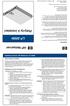 HP Netserver Upozorn ní Informace obsažené v tomto dokumentu podléhají změnám bez předchozího upozornění. Společnost Hewlett-Packard na tento materiál neposkytuje záruku žádného druhu včetně implikovaných
HP Netserver Upozorn ní Informace obsažené v tomto dokumentu podléhají změnám bez předchozího upozornění. Společnost Hewlett-Packard na tento materiál neposkytuje záruku žádného druhu včetně implikovaných
STRUČNÁ PŘÍRUČKA. Instalace ovladačů Nokia Connectivity Cable Drivers
 STRUČNÁ PŘÍRUČKA Instalace ovladačů Nokia Connectivity Cable Drivers Obsah 1. Úvod...1 2. Nutné podmínky...1 3. Instalace Ovladačů Nokia Connectivity Cable Drivers...2 3.1 Před začátkem instalace...2 3.2
STRUČNÁ PŘÍRUČKA Instalace ovladačů Nokia Connectivity Cable Drivers Obsah 1. Úvod...1 2. Nutné podmínky...1 3. Instalace Ovladačů Nokia Connectivity Cable Drivers...2 3.1 Před začátkem instalace...2 3.2
O varováních. Dell Precision T5500/T5500n Informace o nastavení a funkcích. Věž Pohled zepředu a zezadu
 O varováních VAROVÁNÍ: VAROVÁNÍ upozorňuje na možné poškození majetku a riziko úrazu nebo smrti. Dell Precision T5500/T5500n Informace o nastavení a funkcích Věž Pohled zepředu a zezadu 1 2 3 4 5 11 10
O varováních VAROVÁNÍ: VAROVÁNÍ upozorňuje na možné poškození majetku a riziko úrazu nebo smrti. Dell Precision T5500/T5500n Informace o nastavení a funkcích Věž Pohled zepředu a zezadu 1 2 3 4 5 11 10
STRUč Ná Př íruč KA pro Windows Vista
 STRUč Ná Př íruč KA pro Windows Vista OBSAH Kapitola 1: SYSTéMOVé POžADAVKY...1 Kapitola 2: INSTALACE SOFTWARU TISKáRNY V SYSTéMU WINDOWS...2 Instalace softwaru pro lokální tisk... 2 Instalace softwaru
STRUč Ná Př íruč KA pro Windows Vista OBSAH Kapitola 1: SYSTéMOVé POžADAVKY...1 Kapitola 2: INSTALACE SOFTWARU TISKáRNY V SYSTéMU WINDOWS...2 Instalace softwaru pro lokální tisk... 2 Instalace softwaru
Karty externích médií
 Karty externích médií Číslo dokumentu: 405763-221 Kv ten 2006 Tato příručka popisuje použití karet externích médií. Obsah 1 Karty pro slot Digital Media Vložení digitální paměťové karty...................
Karty externích médií Číslo dokumentu: 405763-221 Kv ten 2006 Tato příručka popisuje použití karet externích médií. Obsah 1 Karty pro slot Digital Media Vložení digitální paměťové karty...................
Aktualizace softwaru Uživatelská příručka
 Aktualizace softwaru Uživatelská příručka Copyright 2009 Hewlett-Packard Development Company, L.P. Windows a Windows Vista jsou v USA registrované ochranné známky společnosti Microsoft Corporation. Důležité
Aktualizace softwaru Uživatelská příručka Copyright 2009 Hewlett-Packard Development Company, L.P. Windows a Windows Vista jsou v USA registrované ochranné známky společnosti Microsoft Corporation. Důležité
Referenční příručka k hardwaru HP Compaq 6005 Pro Microtower Business PC
 Referenční příručka k hardwaru HP Compaq 6005 Pro Microtower Business PC Copyright 2009 Hewlett-Packard Development Company, L.P. Uvedené informace mohou být bez předchozího upozornění změněny. Microsoft,
Referenční příručka k hardwaru HP Compaq 6005 Pro Microtower Business PC Copyright 2009 Hewlett-Packard Development Company, L.P. Uvedené informace mohou být bez předchozího upozornění změněny. Microsoft,
Mobilní pracovní stanice Dell Precision M4500
 Mobilní pracovní stanice Dell Precision M4500 Informace o instalaci a funkcích O varováních VAROVÁNÍ: VAROVÁNÍ označuje možnost poškození majetku, úrazu nebo smrti. Čelní pohled 1 2 3 4 26 25 27 24 28
Mobilní pracovní stanice Dell Precision M4500 Informace o instalaci a funkcích O varováních VAROVÁNÍ: VAROVÁNÍ označuje možnost poškození majetku, úrazu nebo smrti. Čelní pohled 1 2 3 4 26 25 27 24 28
Karty externích médií
 Karty externích médií Uživatelská příručka Copyright 2007 Hewlett-Packard Development Company, L.P. Logo SD je obchodní známka příslušného vlastníka. Java je ochranná známka společnosti Sun Microsystems,
Karty externích médií Uživatelská příručka Copyright 2007 Hewlett-Packard Development Company, L.P. Logo SD je obchodní známka příslušného vlastníka. Java je ochranná známka společnosti Sun Microsystems,
Dell Latitude E7240/E7440
 Dell Latitude E7240/E7440 Informace o instalaci a funkcích O varováních VAROVÁNÍ: VAROVÁNÍ upozorňuje na možné poškození majetku a riziko úrazu nebo smrti. Latitude E7240 čelní a zadní pohled Obrázek 1.
Dell Latitude E7240/E7440 Informace o instalaci a funkcích O varováních VAROVÁNÍ: VAROVÁNÍ upozorňuje na možné poškození majetku a riziko úrazu nebo smrti. Latitude E7240 čelní a zadní pohled Obrázek 1.
Informace o VÝSTRAZE. Dell Latitude XT2 Informace o nastavení a funkcích. Pohled zepředu a zprava
 Informace o VÝSTRAZE VÝSTRAHA: VÝSTRAHA upozorňuje na možné poškození majetku a riziko úrazu nebo smrti. Dell Latitude XT2 Informace o nastavení a funkcích Pohled zepředu a zprava 23 24 1 22 21 20 19 18
Informace o VÝSTRAZE VÝSTRAHA: VÝSTRAHA upozorňuje na možné poškození majetku a riziko úrazu nebo smrti. Dell Latitude XT2 Informace o nastavení a funkcích Pohled zepředu a zprava 23 24 1 22 21 20 19 18
Network Video Recorder Uživatelský manuál
 Network Video Recorder Uživatelský manuál Naskenujte QR kód a klikněte na odkaz pro více informací. NVR Lite & Pro Series QSG NVR Ultra Series QSG Toolbox: http://www.dahuasecurity.com/tools.html 1 Vítejte
Network Video Recorder Uživatelský manuál Naskenujte QR kód a klikněte na odkaz pro více informací. NVR Lite & Pro Series QSG NVR Ultra Series QSG Toolbox: http://www.dahuasecurity.com/tools.html 1 Vítejte
Aktualizace softwaru, zálohování a obnova
 Aktualizace softwaru, zálohování a obnova Uživatelská příručka Copyright 2007 Hewlett-Packard Development Company, L.P. Windows je registrovaná ochranná známka Microsoft Corporation v USA. Informace uvedené
Aktualizace softwaru, zálohování a obnova Uživatelská příručka Copyright 2007 Hewlett-Packard Development Company, L.P. Windows je registrovaná ochranná známka Microsoft Corporation v USA. Informace uvedené
STRUČNÁ PŘÍRUČKA. Instalace ovladačů Nokia Connectivity Cable Drivers
 STRUČNÁ PŘÍRUČKA Instalace ovladačů Nokia Connectivity Cable Drivers Obsah 1. Úvod...1 2. Nutné podmínky...1 3. Instalace Ovladačů Nokia Connectivity Cable Drivers...2 3.1 Před začátkem instalace...2 3.2
STRUČNÁ PŘÍRUČKA Instalace ovladačů Nokia Connectivity Cable Drivers Obsah 1. Úvod...1 2. Nutné podmínky...1 3. Instalace Ovladačů Nokia Connectivity Cable Drivers...2 3.1 Před začátkem instalace...2 3.2
TRUST 100MB SPEEDSHARE PCI CARD
 1 Úvod Blahopřejeme vám k zakoupení karty Trust 100MB Speedshare PCI. Karta Trust 100MB Speedshare PCI vám umožňuje připojení vašeho počítače k místní síti (LAN) nebo širokopásmové připojení k internetu.
1 Úvod Blahopřejeme vám k zakoupení karty Trust 100MB Speedshare PCI. Karta Trust 100MB Speedshare PCI vám umožňuje připojení vašeho počítače k místní síti (LAN) nebo širokopásmové připojení k internetu.
2.1.2 V následujícím dialogovém okně zvolte Instalovat ze seznamu či daného umístění. stiskněte tlačítko Další
 Autodiagnostika ROBEKO Diagnostický kabel VAG1 VAGR1 Instalace pro operační systémy Windows 1. Úvod : Před použitím kabelu je nutné nejprve nainstalovat příslušné ovladače v operačním systému Vašeho počítače.
Autodiagnostika ROBEKO Diagnostický kabel VAG1 VAGR1 Instalace pro operační systémy Windows 1. Úvod : Před použitím kabelu je nutné nejprve nainstalovat příslušné ovladače v operačním systému Vašeho počítače.
Referenční příručka k hardwaru dc7900 Series v provedení Small Form Factor HP Compaq Business PC
 Referenční příručka k hardwaru dc7900 Series v provedení Small Form Factor HP Compaq Business PC Copyright 2008 Hewlett-Packard Development Company, L.P. Uvedené informace mohou být bez předchozího upozornění
Referenční příručka k hardwaru dc7900 Series v provedení Small Form Factor HP Compaq Business PC Copyright 2008 Hewlett-Packard Development Company, L.P. Uvedené informace mohou být bez předchozího upozornění
2011 Všechna práva vyhrazena. Stručné pokyny k zařízení Acer ICONIA TAB Model: A500/A501 Původní vydání: 4/2011. Acer ICONIA TAB.
 2011 Všechna práva vyhrazena Stručné pokyny k zařízení Acer ICONIA TAB Model: A500/A501 Původní vydání: 4/2011 Acer ICONIA TAB Číslo modelu: Sériové číslo: Datum zakoupení: Místo zakoupení: Informace o
2011 Všechna práva vyhrazena Stručné pokyny k zařízení Acer ICONIA TAB Model: A500/A501 Původní vydání: 4/2011 Acer ICONIA TAB Číslo modelu: Sériové číslo: Datum zakoupení: Místo zakoupení: Informace o
Kapitola 1: Úvod. 1.1 Obsah balení. 1.2 Požadavky na systém. Česky
 Kapitola 1: Úvod 1.1 Obsah balení Po obdržení televizního adaptéru TVGo A03 zkontrolujte, zda balení USB TV Super Mini obsahuje následující položky. Adaptér TVGo A03 Disk CD s ovladači Dálkový ovladač
Kapitola 1: Úvod 1.1 Obsah balení Po obdržení televizního adaptéru TVGo A03 zkontrolujte, zda balení USB TV Super Mini obsahuje následující položky. Adaptér TVGo A03 Disk CD s ovladači Dálkový ovladač
Jednotky Uživatelská příručka
 Jednotky Uživatelská příručka Copyright 2007 Hewlett-Packard Development Company, L.P. Windows je registrovaná ochranná známka společnosti Microsoft Corporation v USA. Informace uvedené v této příručce
Jednotky Uživatelská příručka Copyright 2007 Hewlett-Packard Development Company, L.P. Windows je registrovaná ochranná známka společnosti Microsoft Corporation v USA. Informace uvedené v této příručce
Karty externích médií Uživatelská příručka
 Karty externích médií Uživatelská příručka Copyright 2007 Hewlett-Packard Development Company, L.P. Logo SD je obchodní známka příslušného vlastníka. Java je ochranná známka společnosti Sun Microsystems,
Karty externích médií Uživatelská příručka Copyright 2007 Hewlett-Packard Development Company, L.P. Logo SD je obchodní známka příslušného vlastníka. Java je ochranná známka společnosti Sun Microsystems,
Dell Precision Workstation T3610/T5610/T7610
 Dell Precision Workstation T3610/T5610/T7610 Informace o instalaci a funkcích O varováních VAROVÁNÍ: VAROVÁNÍ upozorňuje na možné poškození majetku a riziko úrazu nebo smrti. T3610/T5610 čelní a zadní
Dell Precision Workstation T3610/T5610/T7610 Informace o instalaci a funkcích O varováních VAROVÁNÍ: VAROVÁNÍ upozorňuje na možné poškození majetku a riziko úrazu nebo smrti. T3610/T5610 čelní a zadní
Karty externích médií
 Karty externích médií Copyright 2006 Hewlett-Packard Development Company, L.P. Logo SD logo je obchodní známka příslušného vlastníka. Informace uvedené v této příručce se mohou změnit bez předchozího upozornění.
Karty externích médií Copyright 2006 Hewlett-Packard Development Company, L.P. Logo SD logo je obchodní známka příslušného vlastníka. Informace uvedené v této příručce se mohou změnit bez předchozího upozornění.
Česká verze. Doporučení. Obsah balení. Zapojení. SC016 Sweex 7.1 externí USB zvuková karta
 SC016 Sweex 7.1 externí USB zvuková karta Doporučení Nevystavujte Sweex 7.1 externí USB zvukovou kartu nadměrným teplotám. Neumísťujte zařízení na přímé sluneční světlo nebo do blízkosti topných těles.
SC016 Sweex 7.1 externí USB zvuková karta Doporučení Nevystavujte Sweex 7.1 externí USB zvukovou kartu nadměrným teplotám. Neumísťujte zařízení na přímé sluneční světlo nebo do blízkosti topných těles.
Poznámky k instalaci tiskového systému HP LaserJet P2015 Series
 Poznámky k instalaci tiskového systému HP LaserJet P2015 Series Autorská práva a licence 2006 Copyright Hewlett-Packard Development Company, L.P. Reprodukce, úpravy nebo překlad jsou bez předchozího písemného
Poznámky k instalaci tiskového systému HP LaserJet P2015 Series Autorská práva a licence 2006 Copyright Hewlett-Packard Development Company, L.P. Reprodukce, úpravy nebo překlad jsou bez předchozího písemného
Zabezpečení Uživatelská příručka
 Zabezpečení Uživatelská příručka Copyright 2009 Hewlett-Packard Development Company, L.P. Informace uvedené v této příručce se mohou změnit bez předchozího upozornění. Jediné záruky na produkty a služby
Zabezpečení Uživatelská příručka Copyright 2009 Hewlett-Packard Development Company, L.P. Informace uvedené v této příručce se mohou změnit bez předchozího upozornění. Jediné záruky na produkty a služby
ZAŘÍZENÍ PRO ČTENÍ KARET TRUST 630 USB 2.0. Návod k prvnímu použití zařízení
 Návod k prvnímu použití zařízení ZAŘÍZENÍ PRO ČTENÍ KARET TRUST 630 USB 2.0 Kapitola 1. Úvod (1) 2. Instalace a aktivace (3) Odebrání starých ovladačů (3.1) Instalace v systémech Windows 98 SE / Windows
Návod k prvnímu použití zařízení ZAŘÍZENÍ PRO ČTENÍ KARET TRUST 630 USB 2.0 Kapitola 1. Úvod (1) 2. Instalace a aktivace (3) Odebrání starých ovladačů (3.1) Instalace v systémech Windows 98 SE / Windows
Karty externích médií Uživatelská příručka
 Karty externích médií Uživatelská příručka Copyright 2009 Hewlett-Packard Development Company, L.P. Java je ochranná známka Sun Microsystems USA, Inc. Logo SD je ochranná známka svého vlastníka. Důležité
Karty externích médií Uživatelská příručka Copyright 2009 Hewlett-Packard Development Company, L.P. Java je ochranná známka Sun Microsystems USA, Inc. Logo SD je ochranná známka svého vlastníka. Důležité
Inspiron 20. Servisní příručka. 3000 Series. Model počítače: Inspiron 20 3052 Regulační model: W15B Regulační typ: W15B002
 Inspiron 20 3000 Series Servisní příručka Model počítače: Inspiron 20 3052 Regulační model: W15B Regulační typ: W15B002 Poznámky, upozornění a varování POZNÁMKA: POZNÁMKA označuje důležité informace, které
Inspiron 20 3000 Series Servisní příručka Model počítače: Inspiron 20 3052 Regulační model: W15B Regulační typ: W15B002 Poznámky, upozornění a varování POZNÁMKA: POZNÁMKA označuje důležité informace, které
Příručka k programu Computer Setup (F10) modely dx7500 Kancelářský počítač HP Compaq
 Příručka k programu Computer Setup (F10) modely dx7500 Kancelářský počítač HP Compaq Copyright 2008 Hewlett-Packard Development Company, L.P. Informace uvedené v této příručce se mohou změnit bez předchozího
Příručka k programu Computer Setup (F10) modely dx7500 Kancelářský počítač HP Compaq Copyright 2008 Hewlett-Packard Development Company, L.P. Informace uvedené v této příručce se mohou změnit bez předchozího
Copyright 2006 Hewlett-Packard Development Company, L.P.
 Jednotky Copyright 2006 Hewlett-Packard Development Company, L.P. Informace uvedené v této příručce se mohou změnit bez předchozího upozornění. Jediné záruky na produkty a služby společnosti HP jsou uvedeny
Jednotky Copyright 2006 Hewlett-Packard Development Company, L.P. Informace uvedené v této příručce se mohou změnit bez předchozího upozornění. Jediné záruky na produkty a služby společnosti HP jsou uvedeny
Karty externích médií
 Karty externích médií Číslo dokumentu: 430244-221 Leden 2007 Tato příručka popisuje použití karet externích médií. Obsah 1 Karty pro slot Digital Media (pouze u vybraných model ) Vložení digitální paměťové
Karty externích médií Číslo dokumentu: 430244-221 Leden 2007 Tato příručka popisuje použití karet externích médií. Obsah 1 Karty pro slot Digital Media (pouze u vybraných model ) Vložení digitální paměťové
NB000062 Sweex Internal USB 2.0 Card Reader 16-in-1
 NB000062 Sweex Internal USB 2.0 Card Reader 16-in-1 Výhody Vzájemná výměna dat Přímý přístup - Kopírování obrázků a souborů a jejich vyměňování pomocí jiné paměťové karty - Přímý přístup k čtyřem přídavným,
NB000062 Sweex Internal USB 2.0 Card Reader 16-in-1 Výhody Vzájemná výměna dat Přímý přístup - Kopírování obrázků a souborů a jejich vyměňování pomocí jiné paměťové karty - Přímý přístup k čtyřem přídavným,
Karty externích médií Uživatelská příručka
 Karty externích médií Uživatelská příručka Copyright 2009 Hewlett-Packard Development Company, L.P. Logo SD je obchodní známka příslušného vlastníka. Informace uvedené v této příručce se mohou změnit bez
Karty externích médií Uživatelská příručka Copyright 2009 Hewlett-Packard Development Company, L.P. Logo SD je obchodní známka příslušného vlastníka. Informace uvedené v této příručce se mohou změnit bez
Dell Precision Workstation T3600/T5600
 Dell Precision Workstation T3600/T5600/ T7600 Informace o instalaci a funkcích O varováních VAROVÁNÍ: VAROVÁNÍ upozorňuje na možné poškození majetku a riziko úrazu nebo smrti. Dell Precision Workstation
Dell Precision Workstation T3600/T5600/ T7600 Informace o instalaci a funkcích O varováních VAROVÁNÍ: VAROVÁNÍ upozorňuje na možné poškození majetku a riziko úrazu nebo smrti. Dell Precision Workstation
Úvod. Děkujeme vám za zakoupení tohoto výrobku Rollei! Před použitím zařízení, přečtěte si prosím pozorně tento návod.
 Úvod Děkujeme vám za zakoupení tohoto výrobku Rollei! Před použitím zařízení, přečtěte si prosím pozorně tento návod. Pozor! 1.Tento výrobek je citlivé zařízení, zacházejte s ním opatrně. Chcete-li ochránit
Úvod Děkujeme vám za zakoupení tohoto výrobku Rollei! Před použitím zařízení, přečtěte si prosím pozorně tento návod. Pozor! 1.Tento výrobek je citlivé zařízení, zacházejte s ním opatrně. Chcete-li ochránit
První použití notebooku GIGABYTE
 Čeština Gratulujeme Vám ke koupi notebooku GIGABYTE! Tato příručka vás provede nastavením Vašeho notebooku při jeho prvním spuštění. Konečná konfigurace produktu závisí na daném modelu zakoupeném v prodejně.
Čeština Gratulujeme Vám ke koupi notebooku GIGABYTE! Tato příručka vás provede nastavením Vašeho notebooku při jeho prvním spuštění. Konečná konfigurace produktu závisí na daném modelu zakoupeném v prodejně.
Uživatelská příručka AE6000. Dvoupásmový bezdrátový adaptér Mini USB AC580
 Uživatelská příručka AE6000 Dvoupásmový bezdrátový adaptér Mini USB AC580 a Obsah Přehled výrobku Funkce 1 Instalace Instalace 2 Konfigurace bezdrátové sítě Wi-Fi Protected Setup 3 Konfigurační utilita
Uživatelská příručka AE6000 Dvoupásmový bezdrátový adaptér Mini USB AC580 a Obsah Přehled výrobku Funkce 1 Instalace Instalace 2 Konfigurace bezdrátové sítě Wi-Fi Protected Setup 3 Konfigurační utilita
Dálkové ovládání (pouze u vybraných modelů) Uživatelská příručka
 Dálkové ovládání (pouze u vybraných modelů) Uživatelská příručka Copyright 2007 Hewlett-Packard Development Company, L.P. Windows a Windows Vista jsou ochranné známky nebo registrované ochranné známky
Dálkové ovládání (pouze u vybraných modelů) Uživatelská příručka Copyright 2007 Hewlett-Packard Development Company, L.P. Windows a Windows Vista jsou ochranné známky nebo registrované ochranné známky
ZAČNĚTE ZDE. Bezdrátové USB Kabelové. Chcete tiskárnu připojit k bezdrátové síti? Přejděte do části Instalace a nastavení bezdrátového připojení.
 ZAČNĚTE ZDE Odpovíte-li na některou z otázek ano, přejděte do příslušné části, kde najdete pokyny k instalaci a připojení. Chcete tiskárnu připojit k bezdrátové síti? Přejděte do části Instalace a nastavení
ZAČNĚTE ZDE Odpovíte-li na některou z otázek ano, přejděte do příslušné části, kde najdete pokyny k instalaci a připojení. Chcete tiskárnu připojit k bezdrátové síti? Přejděte do části Instalace a nastavení
Dell OptiPlex Informace o instalaci a funkcích. Minitower pohled zepředu a zezadu. O varováních
 Dell OptiPlex 7010 Informace o instalaci a funkcích O varováních VAROVÁNÍ: VAROVÁNÍ upozorňuje na možné poškození majetku a riziko úrazu nebo smrti. Minitower pohled zepředu a zezadu Obrázek 1. Pohled
Dell OptiPlex 7010 Informace o instalaci a funkcích O varováních VAROVÁNÍ: VAROVÁNÍ upozorňuje na možné poškození majetku a riziko úrazu nebo smrti. Minitower pohled zepředu a zezadu Obrázek 1. Pohled
Dell Latitude E6410/E6410 ATG
 Dell Latitude E6410/E6410 ATG Informace o instalaci a funkcích O varováních VAROVÁNÍ: VÝSTRAHA upozorňuje na možné poškození majetku a riziko úrazu nebo smrti. Latitude E6410 - pohled zepředu 24 23 25
Dell Latitude E6410/E6410 ATG Informace o instalaci a funkcích O varováních VAROVÁNÍ: VÝSTRAHA upozorňuje na možné poškození majetku a riziko úrazu nebo smrti. Latitude E6410 - pohled zepředu 24 23 25
Karty externích médií
 Karty externích médií Číslo dokumentu: 404158-221 B ezen 2006 Tato příručka popisuje použití karet externích médií. Obsah 1 Karty pro slot Digital Media (pouze u vybraných model ) Vložení digitální paměťové
Karty externích médií Číslo dokumentu: 404158-221 B ezen 2006 Tato příručka popisuje použití karet externích médií. Obsah 1 Karty pro slot Digital Media (pouze u vybraných model ) Vložení digitální paměťové
Pokud některá z výše uvedených součástí chybí, kontaktujte prosím dodavatele.
 SC001 Sweex 4.1 PCI Sound Card Úvod Především vám mnohokrát děkujeme za zakoupení Sweex 4.1 Sound Card. Zvuková karta Sweex umožňuje počítači produkovat prostorový zvuk s funkcí surround. To Pro dosažení
SC001 Sweex 4.1 PCI Sound Card Úvod Především vám mnohokrát děkujeme za zakoupení Sweex 4.1 Sound Card. Zvuková karta Sweex umožňuje počítači produkovat prostorový zvuk s funkcí surround. To Pro dosažení
Karty externích médií Uživatelská příručka
 Karty externích médií Uživatelská příručka Copyright 2009 Hewlett-Packard Development Company, L.P. Logo SD je obchodní známka příslušného vlastníka. Informace uvedené v této příručce se mohou změnit bez
Karty externích médií Uživatelská příručka Copyright 2009 Hewlett-Packard Development Company, L.P. Logo SD je obchodní známka příslušného vlastníka. Informace uvedené v této příručce se mohou změnit bez
PU051 Sweex 4 Port USB 2.0 & 2 Port Firewire PCI Card. Pokud by některá z výše uvedených částí chyběla, obraťte se na svého dodavatele.
 PU051 Sweex 4 Port USB 2.0 & 2 Port Firewire PCI Card Úvod Především bychom vám chtěli poděkovat za zakoupení výrobku Sweex 4 Port USB 2.0 & 2 Port Firewire PCI card. Tato karta umožní jednoduchým způsobem
PU051 Sweex 4 Port USB 2.0 & 2 Port Firewire PCI Card Úvod Především bychom vám chtěli poděkovat za zakoupení výrobku Sweex 4 Port USB 2.0 & 2 Port Firewire PCI card. Tato karta umožní jednoduchým způsobem
DSM-320 bezdrátový přehrávač médií. Ethernetový kabel (CAT 5 UTP/nepřekřížený) Dálkový ovladač s bateriemi
 Toto zařízení pracuje s následujícími operačními systémy: Windows XP, 2000, Me a 98SE Než začnete DSM-320 Bezdrátový přehrávač médií Budete potřebovat následující vybavení: Počítač s procesorem min. 500
Toto zařízení pracuje s následujícími operačními systémy: Windows XP, 2000, Me a 98SE Než začnete DSM-320 Bezdrátový přehrávač médií Budete potřebovat následující vybavení: Počítač s procesorem min. 500
Polohovací zařízení a klávesnice Uživatelská příručka
 Polohovací zařízení a klávesnice Uživatelská příručka Copyright 2007 Hewlett-Packard Development Company, L.P. Microsoft a Windows jsou registrované ochranné známky společnosti Microsoft Corporation. Informace
Polohovací zařízení a klávesnice Uživatelská příručka Copyright 2007 Hewlett-Packard Development Company, L.P. Microsoft a Windows jsou registrované ochranné známky společnosti Microsoft Corporation. Informace
